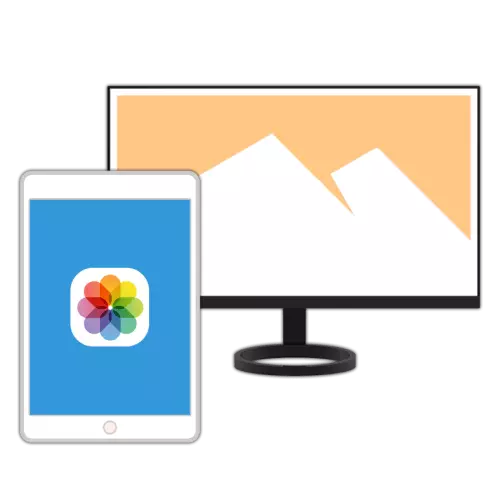
ആധുനിക ഐപാഡ് മോഡലുകൾ ചിത്രങ്ങൾ കാണുന്നതിന് മാത്രമല്ല, അവരുടെ പ്രോസസ്സിംഗിനും അനുയോജ്യമാണ്, അത് ഉയർന്ന നിലവാരമുള്ള ഡിസ്പ്ലേകൾ, ഉയർന്ന പ്രകടനവും പ്രത്യേക സോഫ്റ്റ്വെയർ പരിഹാരങ്ങളുടെ ലഭ്യതയും കാരണം സാധ്യമാകും. ഇതെല്ലാം കണക്കിലെടുത്ത് കമ്പ്യൂട്ടറിൽ നിന്ന് ഫോട്ടോകൾ കൈമാറുന്നതിന്റെ ചുമതല പ്രത്യേകിച്ചും പ്രസക്തമാകും, അത് എങ്ങനെ പരിഹരിക്കപ്പെടുമെന്ന് ഞങ്ങൾ പറയും.
രീതി 1: പ്രത്യേക പ്രോഗ്രാമുകൾ
പിസിയിൽ ആപ്പിൾ ഉപകരണങ്ങളുമായി പ്രവർത്തിക്കാനുള്ള കഴിവ് ഒരു പിസിയിൽ പ്രവർത്തിക്കാനുള്ള കഴിവ് നൽകുന്നു, അവയിൽ സംഭരിച്ചിരിക്കുന്ന ഡാറ്റ റിസർവ് ചെയ്ത് രണ്ട് ദിശകളിലും ഫയലുകൾ പങ്കിടുന്നു. കോർപ്പറേറ്റ് ഐട്യൂൺസ് കോർപ്പറേറ്റ് ഐട്യൂൺകളാണ്, പക്ഷേ മൂന്നാം കക്ഷി ഡവലപ്പർമാർ സൃഷ്ടിക്കുകയും അതിന്റെ പ്രവർത്തനം തനിപ്പകർപ്പാക്കുകയും അല്ലെങ്കിൽ ഒരു ഡിഗ്രിയോ അതിൽ കൂടുതലോ ഉള്ളത്.ഓപ്ഷൻ 1: ഐട്യൂൺസ് (പതിപ്പ് 12.6.3.6 വരെ. ഉൾക്കൊള്ളുന്നതാണ്)
അടുത്തിടെ, ഫോട്ടോ സമന്വയം ഐട്യൂൺസ് ലഭ്യമായിരുന്നു, കമ്പ്യൂട്ടറിൽ നിന്ന് ഐപാഡിലേക്ക് ട്രാൻസ്മിഷൻ ചെയ്യാനുള്ള സാധ്യത ഉൾപ്പെടെ, പക്ഷേ വിഷയ പതിപ്പുകളിൽ ഈ പ്രവർത്തനം കാണുന്നില്ല. എന്നിരുന്നാലും, നിങ്ങൾ ഈ പ്രോഗ്രാമിന്റെ കാലഹരണപ്പെട്ട പതിപ്പ് ഉപയോഗിക്കുകയോ അതിൽ ഉപയോഗിക്കാൻ താൽപ്പര്യപ്പെടുന്ന ചില കാരണങ്ങളാൽ (ഉദാഹരണത്തിന്, അപ്ലിക്കേഷനുകൾ ഇൻസ്റ്റാൾ ചെയ്യാനും അപ്ഡേറ്റ് ചെയ്യാനും ഒരു കമ്പ്യൂട്ടറിൽ നിന്ന് (റിംഗ്ടോണുകൾ), കൂടാതെ), ചുവടെ ഇനിപ്പറയുന്ന നിർദ്ദേശങ്ങൾ ചുവടെ ചേർത്ത് അതിൽ നിർദ്ദേശിച്ച ശുപാർശകൾ നടപ്പിലാക്കാം. ലേഖനം ഐഫോണിന്റെ ഉദാഹരണത്തിലാണ് എഴുതിയത്, പക്ഷേ ടാബ്ലെറ്റിന്റെ കാര്യത്തിൽ നടപ്പിലാക്കേണ്ട നടപടികളുടെ അൽഗോരിതം വ്യത്യസ്തമല്ല.
ഐട്യൂൺസ് പതിപ്പ് 12.6.3.6 ഡൗൺലോഡുചെയ്യുക.
കൂടുതൽ വായിക്കുക: അയേന്റോൺസ് വഴി ഒരു കമ്പ്യൂട്ടറിൽ നിന്ന് ഒരു ഫോട്ടോ എങ്ങനെ എറിയാം
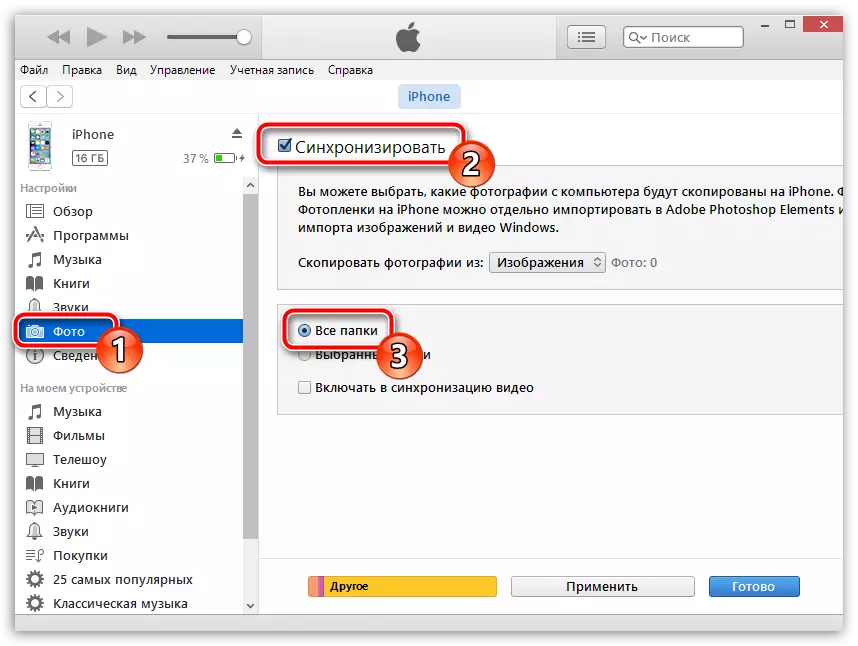
ഓപ്ഷൻ 2: ഇറ്റൂളുകൾ, മറ്റ് അനലോഗുകൾ
ഈ ലേഖനത്തിന്റെ ചട്ടക്കൂടിൽ, കമ്പ്യൂട്ടറിൽ നിന്ന് ഇ-ഉപകരണത്തിലേക്ക് ഇനങ്ങൾ കൈമാറുന്നതിനുള്ള സാധ്യത ഇപ്പോഴും മൂന്നാം കക്ഷി ഡവലപ്പർമാരിൽ നിന്നുള്ള അപേക്ഷകളിൽ തുടരാനാകും, ഇത് ആപ്പിളിന്റെ ബ്രാൻഡഡ് ഉൽപ്പന്നത്തിന് യോഗ്യതയാണ്. ഈ വിഭാഗത്തിന്റെ പ്രതിനിധി ഉപയോക്താക്കൾക്കിടയിൽ ഏറ്റവും പ്രചാരമുള്ള ഒന്ന് ഇട്ടൂളുകളാണ്, ഇതിന്റെ ഉദാഹരണത്തിൽ, ഞങ്ങളുടെ ചുമതലയുടെ പരിഹാരം ഞങ്ങൾ പരിഗണിക്കും.കുറിപ്പ്: ചുവടെ വിവരിച്ചിരിക്കുന്ന ഐപാഡ് സ്റ്റേറ്റ്മെന്റ് നടപ്പിലാക്കാൻ കമ്പ്യൂട്ടർ ഒരൊറ്റ വൈഫൈ നെറ്റ്വർക്കിലേക്ക് ബന്ധിപ്പിക്കണം. അല്ലെങ്കിൽ, ഉപകരണങ്ങൾക്കിടയിൽ ഡാറ്റ കൈമാറ്റം ആരംഭിക്കില്ല.
- മിന്നൽ-ടു-യുഎസ്ബി കേബിൾ ഉപയോഗിച്ച് പ്രോഗ്രാം പ്രവർത്തിപ്പിക്കുക, ടാബ്ലെറ്റ് പിസിയിലേക്ക് ബന്ധിപ്പിക്കുക. വിജ്ഞാപനം ഐപാഡ് ലോക്ക് സ്ക്രീനിൽ ദൃശ്യമാകുമെങ്കിൽ, അൺലോക്കുചെയ്യുക, ചോദ്യം വിൻഡോയിൽ "ട്രസ്റ്റ്" ക്ലിക്കുചെയ്യുക, തുടർന്ന് ഒരു സുരക്ഷാ പാസ്വേഡ് നൽകുക.
രീതി 2: ക്ലൗഡ് സ്റ്റോറേജ്
ശീർഷക ശീർഷകത്തിൽ ശബ്ദമുയർത്തിയിരിക്കുന്ന ടാസ്ക് പരിഹരിക്കാൻ, ഐപാഡിനെ കമ്പ്യൂട്ടറിലേക്ക് കണക്റ്റുചെയ്യേണ്ട ആവശ്യമില്ല - നിങ്ങൾ ആദ്യം ഫോട്ടോകൾ അപ്ലോഡ് ചെയ്യേണ്ട ക്ലൗഡ് സ്റ്റോറേജ് സൗകര്യങ്ങളിലൊന്ന് ഉപയോഗിക്കാൻ മതിയാകും, തുടർന്ന് അവരെ പമ്പ് ചെയ്യുകയും ചെയ്യുക അവിടെ നിന്ന്.
ഓപ്ഷൻ 1: ഐക്ല oud ഡ്
ആപ്പിൾ ആപ്പിൾ-ടെക്നോളജി ഉപയോക്താക്കൾക്കുള്ള ഐക്ല oud ഡ് സേവന നിലവാരം ഉപയോഗിച്ച് പിസിയിൽ നിന്ന് ഫോട്ടോകൾ എങ്ങനെ കൈമാറാമെന്ന് ആദ്യം പരിഗണിക്കുക.
ഐക്ല oud ഡ് എൻട്രി പേജ്
- കമ്പ്യൂട്ടറിൽ ഏതെങ്കിലും സൗകര്യപ്രദമായ ബ്ര browser സർ തുറക്കുക, മുകളിലുള്ള ലിങ്കിലേക്ക് പോയി നിങ്ങളുടെ ആപ്പിൾ ഐഡി അക്ക to ണ്ടിലേക്ക് പ്രവേശിക്കുക, ഇത് ഐപാഡിൽ ഉപയോഗിക്കുന്നു, അതിൽ നിന്ന് ഒരു ലോഗിൻ വ്യക്തമാക്കുകയും പാസ്വേഡ് വ്യക്തമാക്കുകയും ചെയ്യുന്നു.
കൂടുതൽ വായിക്കുക: പിസിയിൽ ഐക്ലൂഡ് എങ്ങനെ നൽകാം
- രണ്ട് അൽഗോരിതംസ് അനുസരിച്ച് കൂടുതൽ നടപടികൾ നടത്തണം.
- കമ്പനിയുടെ ലഭ്യമായ ക്ലൗഡ് സേവനങ്ങളുടെ പട്ടികയിൽ നിങ്ങൾ ടാബ്ലെറ്റിലേക്ക് കൈമാറാൻ ആഗ്രഹിക്കുന്ന ചിത്രങ്ങൾ JPEG ഫോർമാറ്റ് ഉണ്ടെങ്കിൽ, അക്കൗണ്ടിൽ അംഗീകാരത്തിന് ശേഷം ദൃശ്യമാകും, "ഫോട്ടോകൾ" തിരഞ്ഞെടുക്കുക.
- ഗ്രാഫിക് ഫയലുകളുടെ വിപുലീകരണം ജെപിഇഗിൽ നിന്ന് വ്യത്യസ്തമാണെങ്കിൽ (ഉദാഹരണത്തിന്, ഇത് പിഎൻജി അല്ലെങ്കിൽ ബിഎംപി), "ICloud ഡ്രൈവ്" തിരഞ്ഞെടുക്കുക,
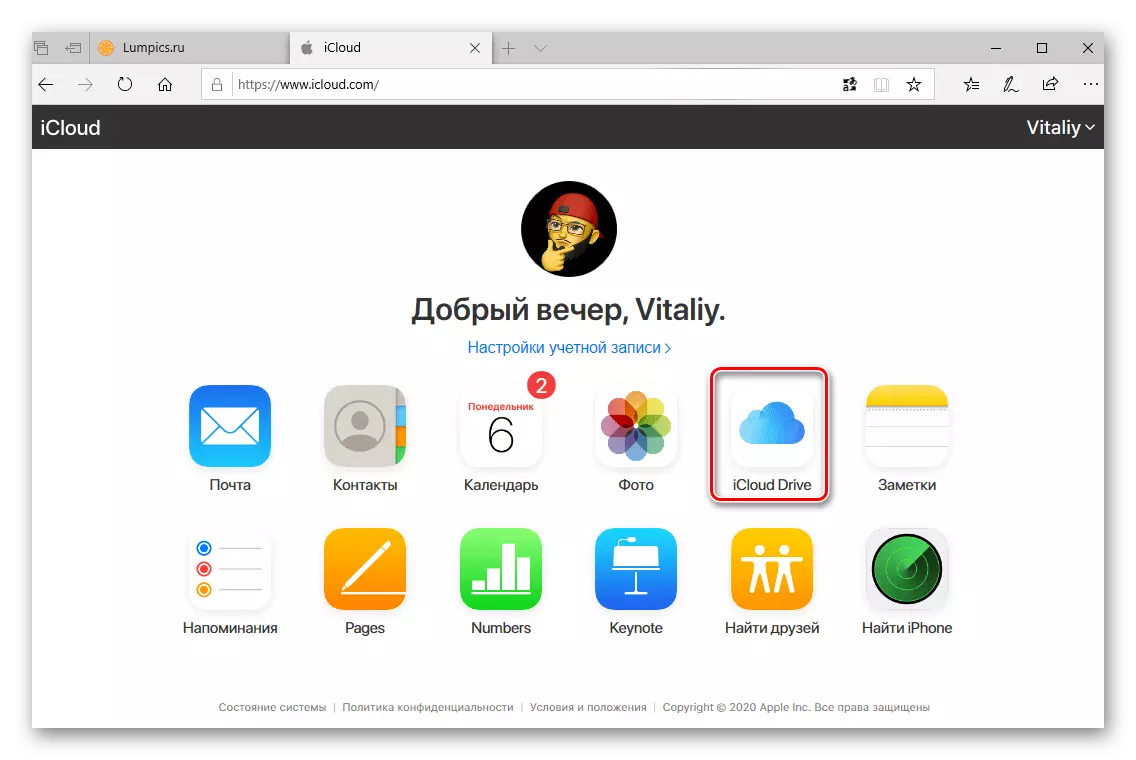
എന്നിട്ട് കൂടുതൽ സൗകര്യാർത്ഥം, അതിൽ ഒരു ഫോൾഡർ സൃഷ്ടിക്കുക, ഉദാഹരണത്തിന്, "ഫോട്ടോ", തുറക്കുക.
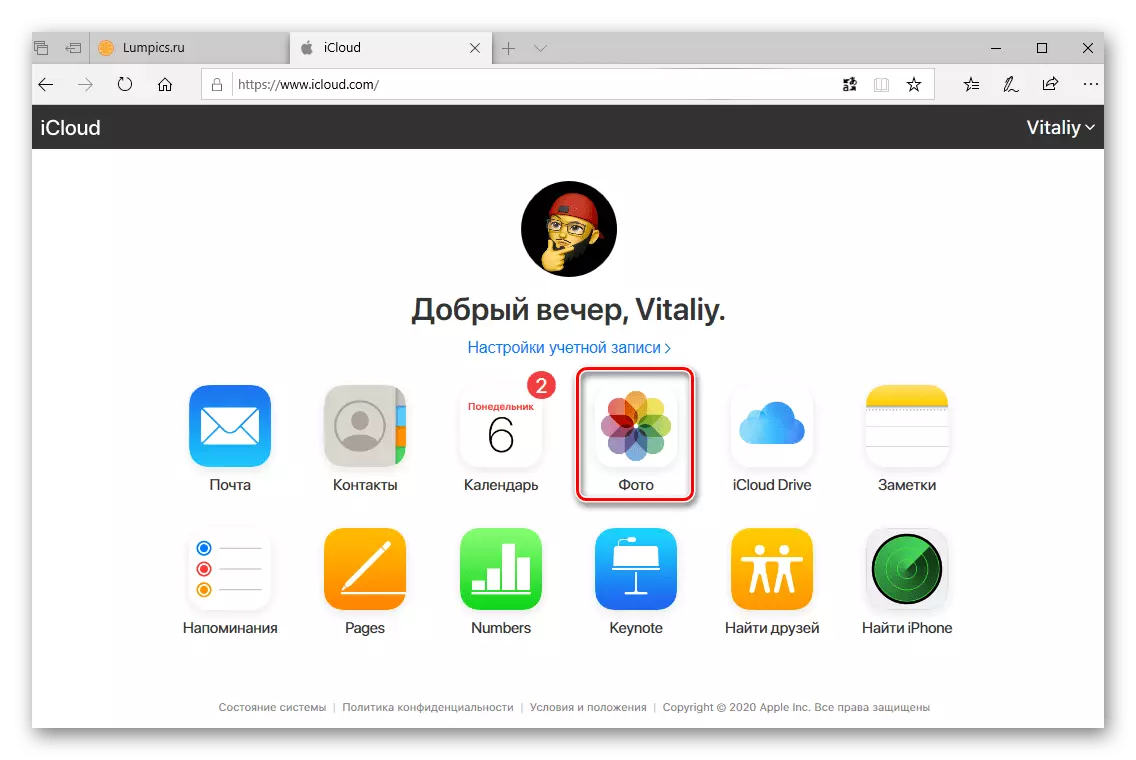

- കമ്പ്യൂട്ടറിൽ നിന്ന് ടാബ്ലെറ്റിലേക്കുള്ള ഫോട്ടോകൾ നേരിട്ട് കൈമാറാൻ, "ബി" ഡ download ൺലോഡ് ചെയ്യാൻ മുകളിലെ പാനലിൽ ക്ലിക്കുചെയ്യുക. അതിനാൽ അവൾ ഒരു "ഫോട്ടോ" പോലെ തോന്നുന്നു,
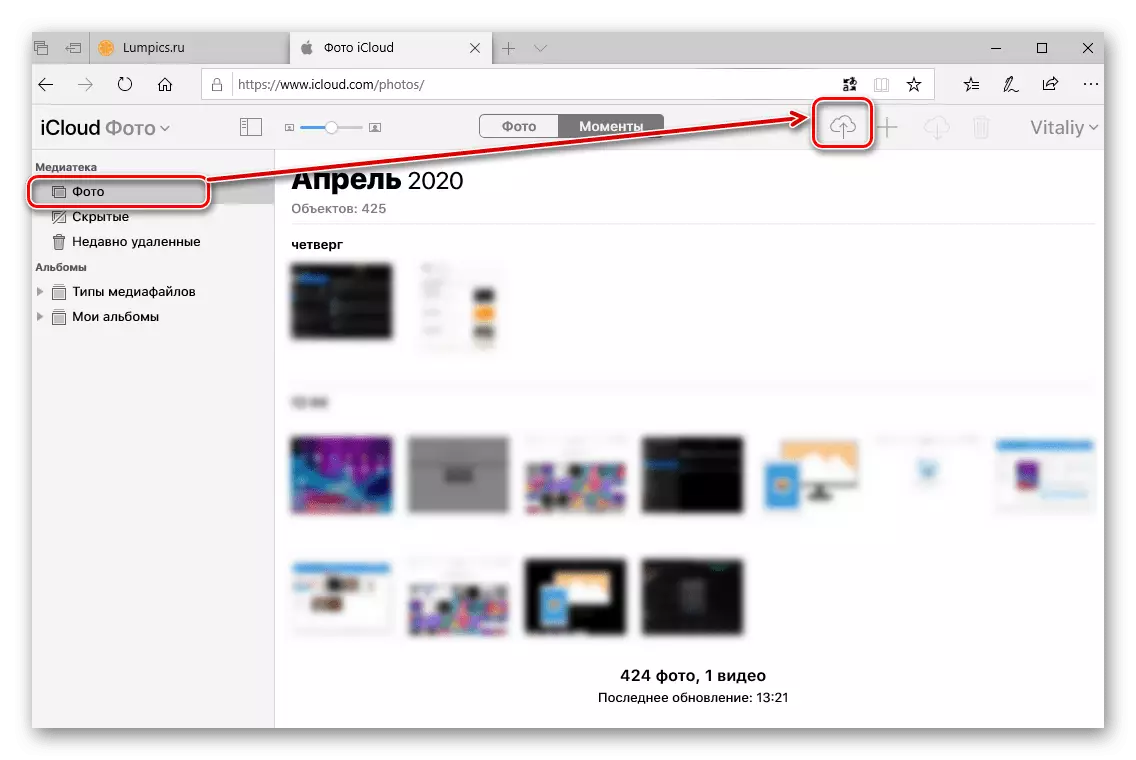
അങ്ങനെ - iCloud- ൽ.
- ഇമേജിന്റെ ഏത് ചിത്രങ്ങൾ ഡ download ൺലോഡ് ചെയ്യേണ്ടത് പരിഗണിക്കാതെ തന്നെ, അന്തർനിർമ്മിത വിൻഡോസ് "എക്സ്പ്ലോറർ" വിൻഡോ തുറക്കും. ആവശ്യമായ ഗ്രാഫിക് ഫയലുകൾ അടങ്ങിയിരിക്കുന്ന പിസി ഡിസ്കിലെ ആ ഫോൾഡറിലേക്ക് പോകുക, അവ ഉയർത്തിപ്പിടിച്ച് "തുറക്കുക" ക്ലിക്കുചെയ്യുക.
- ചിത്രങ്ങൾ ലോഡുചെയ്യുന്നതുവരെ കാത്തിരിക്കുക (ഈ പ്രക്രിയയുടെ ഗതിയിൽ നിങ്ങൾക്ക് പൂരിപ്പിക്കൽ സ്കെയിൽ നിരീക്ഷിക്കാൻ കഴിയും),

അതിനുശേഷം, ഇവ ഐപാഡിൽ കാണാം - "ഫോട്ടോ" അപ്ലിക്കേഷനിൽ ഇവ JPEG ഫോർമാറ്റ് ഫയലുകൾ നൽകിയിട്ടുണ്ടെങ്കിൽ,
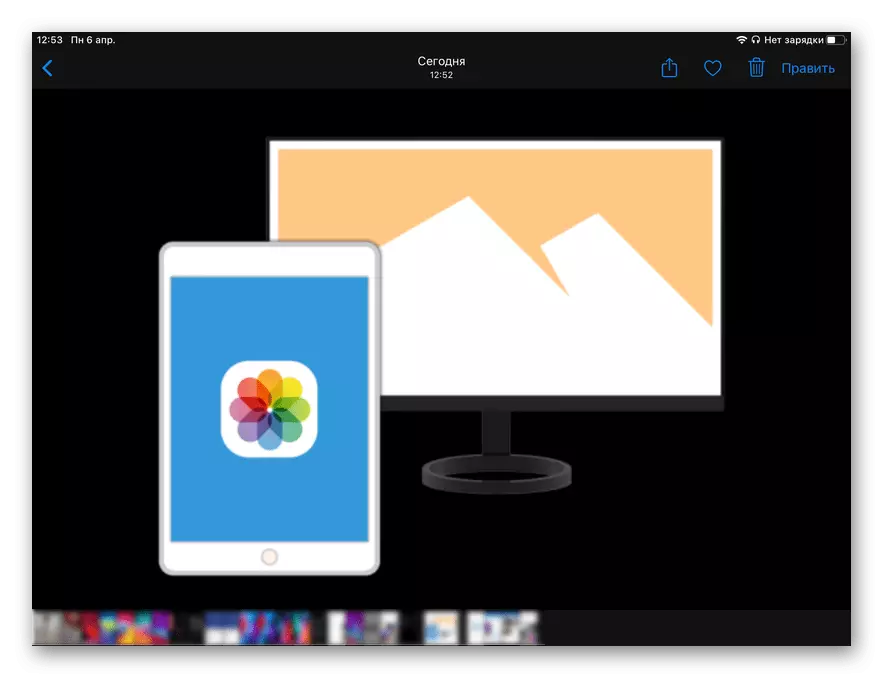
അല്ലെങ്കിൽ നിങ്ങൾ സൃഷ്ടിച്ച ഫോൾഡറിൽ, അവർക്ക് മറ്റൊരു ഫോർമാറ്റ് ഉണ്ടെങ്കിൽ, നിങ്ങൾ "ഫയലുകൾ" അപ്ലിക്കേഷനായി തിരയേണ്ടതുണ്ട്.
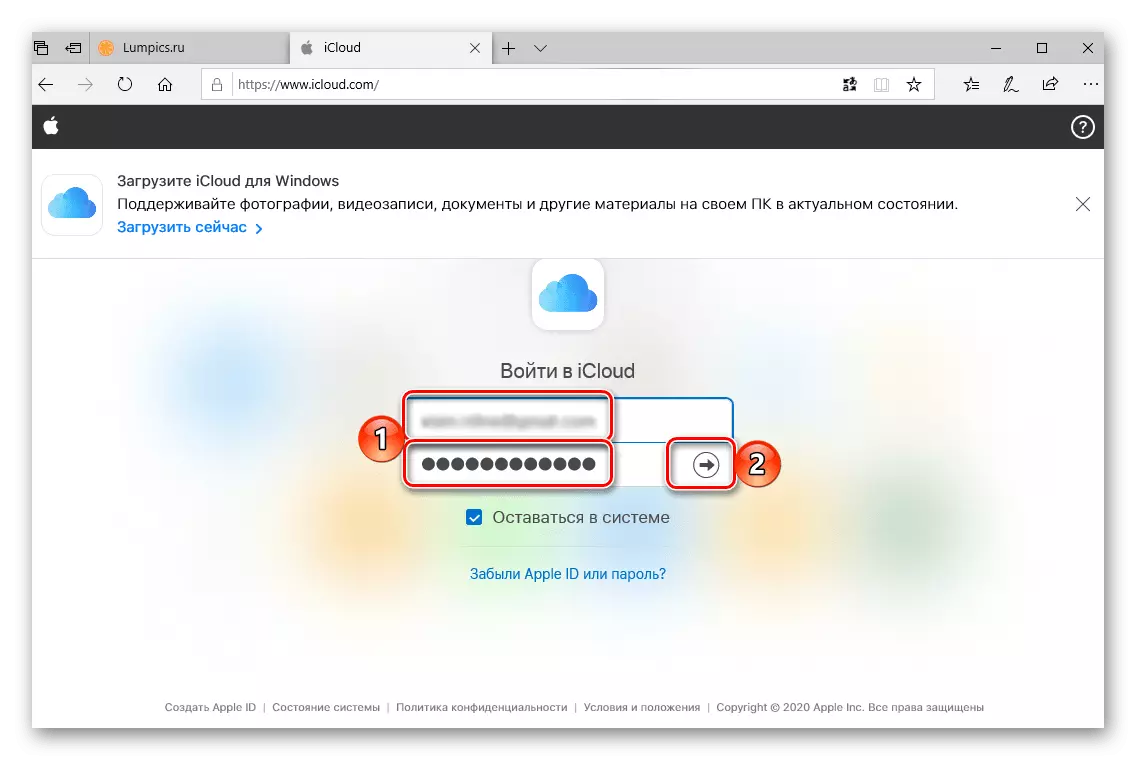

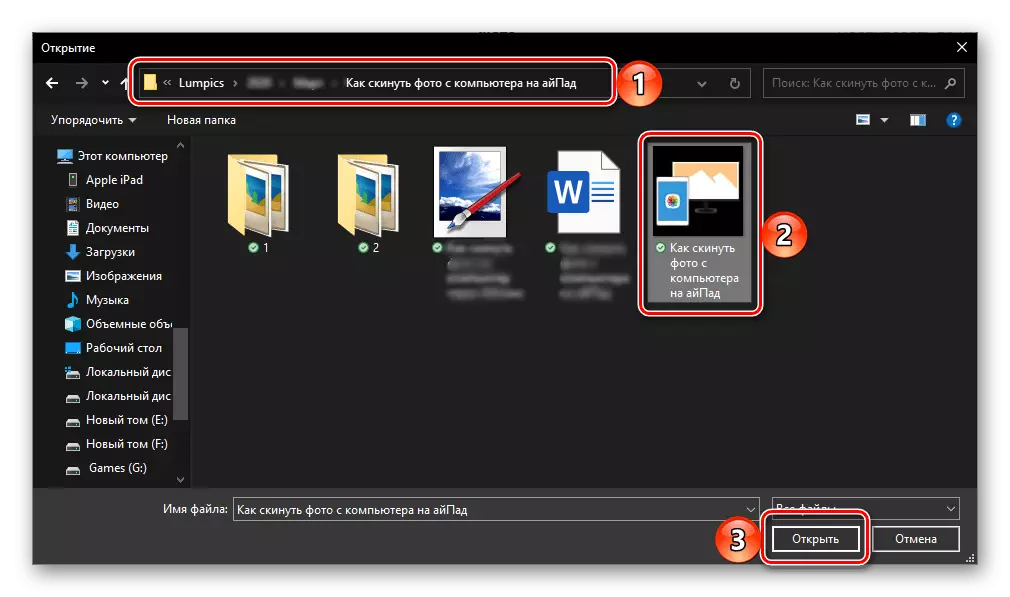
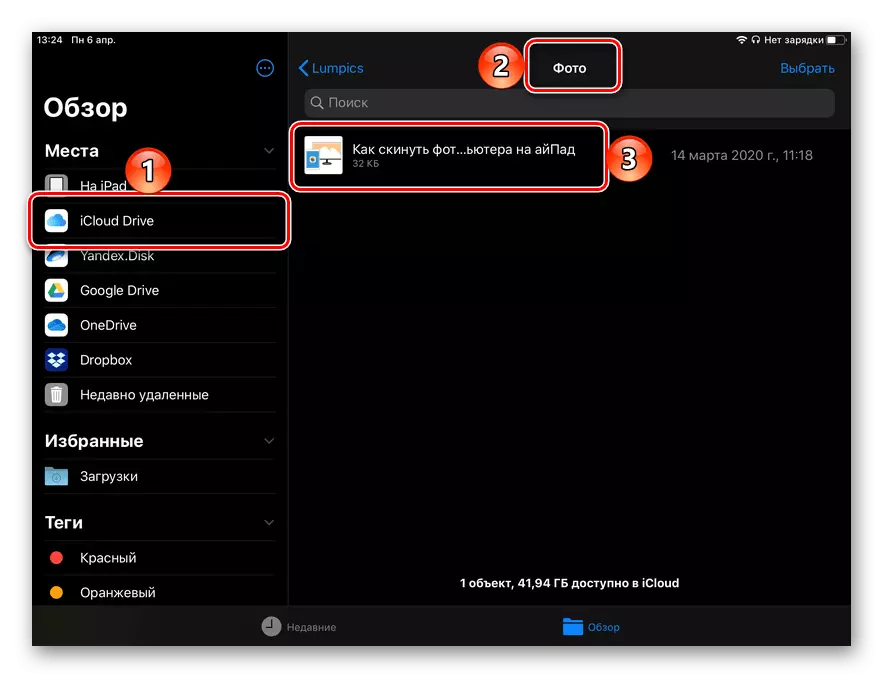
ടാബ്ലെറ്റിലേക്കുള്ള ഒരു കമ്പ്യൂട്ടറിൽ നിന്ന് ഫോട്ടോകൾ കൈമാറുന്നതിനും കൂടുതൽ സൗകര്യപ്രദമാകുന്നതിനും ഈ ഓപ്ഷൻ, എന്നിരുന്നാലും, മുകളിൽ ഞങ്ങളോട് കണക്കാക്കുന്നവരേക്കാൾ കൂടുതൽ സൗകര്യപ്രദവുമാണ്, ചില ചില ആശയക്കുഴപ്പം വ്യത്യസ്ത ഫോർമാറ്റുകളുടെ ഫയലുകൾ വ്യത്യസ്ത ആപ്ലിക്കേഷനുകളിൽ ചേർക്കേണ്ടതുണ്ട്. ഞങ്ങൾ ചുവടെ നോക്കുന്ന സേവനം, ഈ കുറവ് നഷ്ടപ്പെട്ടു.
ഓപ്ഷൻ 2: ഡ്രോപ്പ്ബോക്സ്
വിപണിയിൽ ആദ്യമായി ആ പ്രശസ്തമായ ക്ലൗഡ് സ്റ്റോറേജ് പുറമേ ഐപാഡിന് ഒരു പി.സി. നിന്ന് ഒരു ഫോട്ടോ മാറ്റുന്ന സുഖ സാധ്യത നൽകുന്നു.
ഡ്രോപ്പ്ബോക്സ് അപ്ലിക്കേഷൻ സ്റ്റോറിൽ നിന്ന് ഡൗൺലോഡ്
- Dropbox ഇതുവരെ നിങ്ങളുടെ ഐപാഡ് ഇൻസ്റ്റാൾ ചെയ്തിട്ടില്ലെങ്കിൽ, മുകളിൽ അവതരിപ്പിച്ചു ലിങ്കിൽ നിന്നും അത് ഡൌൺലോഡ്, തുടർന്ന് നിങ്ങളുടെ അക്കൗണ്ടിൽ ലോഗിൻ.
- ടാബ്ലെറ്റ്, ഒരു ബ്രൗസർ നിങ്ങളുടെ കമ്പ്യൂട്ടറിലെ റൺ, നീട്ടിവെക്കുന്നത് നിങ്ങളുടെ അക്കൗണ്ടിൽ ക്ലൗഡ് സംഭരണവും രേഖ ഔദ്യോഗിക വെബ്സൈറ്റ് പോകുക.
ഡ്രോപ്പ്ബോക്സ് എൻട്രി പേജ്
- തുടർന്ന് "ഫയലുകൾ" ടാബ് പോകുക, ഇമേജ് ഫോൾഡർ തുറന്നു അല്ലെങ്കിൽ അത്തരം ഒരു ആവശ്യം ഉണ്ടെങ്കിൽ, സൈഡ്ബാറിലെ "ഒരു ഫോൾഡർ സൃഷ്ടിക്കുക" ക്ലിക്ക്, പേര് വെച്ചു തുറക്കുക.
- അടുത്തത്, വലതു പാളി ലഭ്യമായ ഇനങ്ങൾ ഏക ഉപയോഗം - "ഫയലുകൾ അപ്ലോഡ്" അല്ലെങ്കിൽ "ഡൗൺലോഡ് ഫോൾഡർ". നിങ്ങൾ മനസ്സിലാക്കാൻ കഴിയും പോലെ, ആദ്യത്തെ ഡ്രോപ്പ്ബോക്സിലേക്ക് പ്രത്യേക ചിത്രങ്ങൾ ചേർക്കാൻ അനുവദിക്കുന്നു, രണ്ടാം അവരുമായി ഒരു മുഴുവൻ ഡയറക്ടറി.
- സിസ്റ്റം ഫയൽ മാനേജർ വിൻഡോയിൽ, ഐപാഡിന് പി.സി. നിന്നും കൈമാറ്റം ചെയ്യണമെന്ന് ഫോട്ടോകളുടെ ലൊക്കേഷനും പോകുക, അവരെ അവരെ അല്ലെങ്കിൽ ഫോൾഡർ ഹൈലൈറ്റ് നിങ്ങൾ കഴിഞ്ഞ ഘട്ടത്തിൽ തിരഞ്ഞെടുത്ത ഓപ്ഷൻ അനുസരിച്ച് തുടർന്ന് "തുറക്കുക"
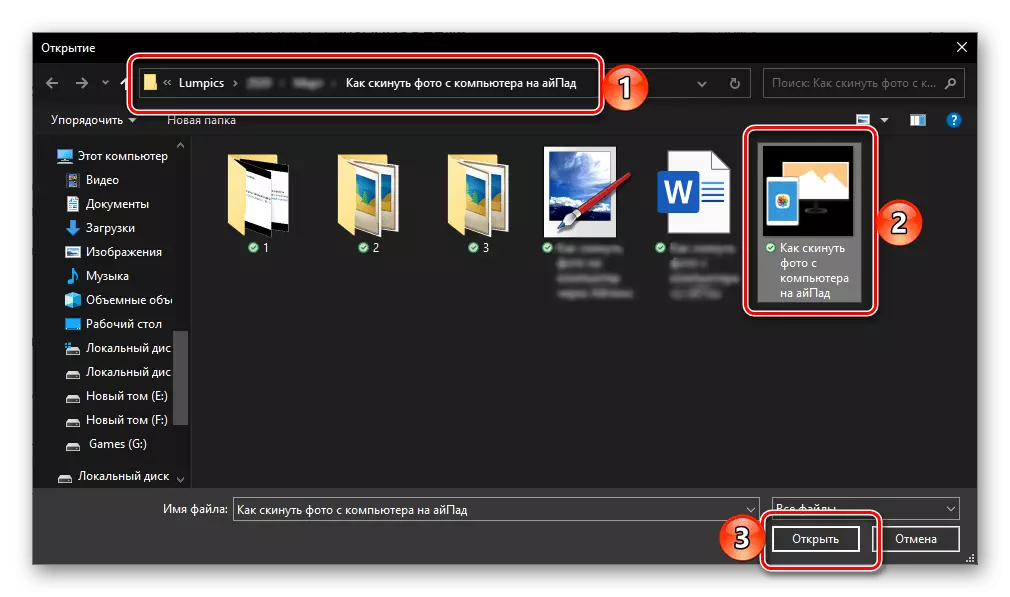
ഫയലുകളും ലോഡ് വരെ കാത്തിരിക്കുക.
- ഡാറ്റാ സമന്വയം പൂർത്തിയായാൽ, ടാബ്ലെറ്റ് ന് ഡ്രോപ്പ്ബോക്സ് പ്രയോഗം ചിത്രങ്ങൾ ന് മുകളിലുളള പാനലിൽ ബട്ടൺ "തിരഞ്ഞെടുക്കുക" അവ സംരക്ഷിക്കുമെന്ന് ചെയ്യണമെങ്കിൽ മാറ്റി, ഒന്നാം ക്ലിക്കിൽ ഫോൾഡർ തുറക്കുക,
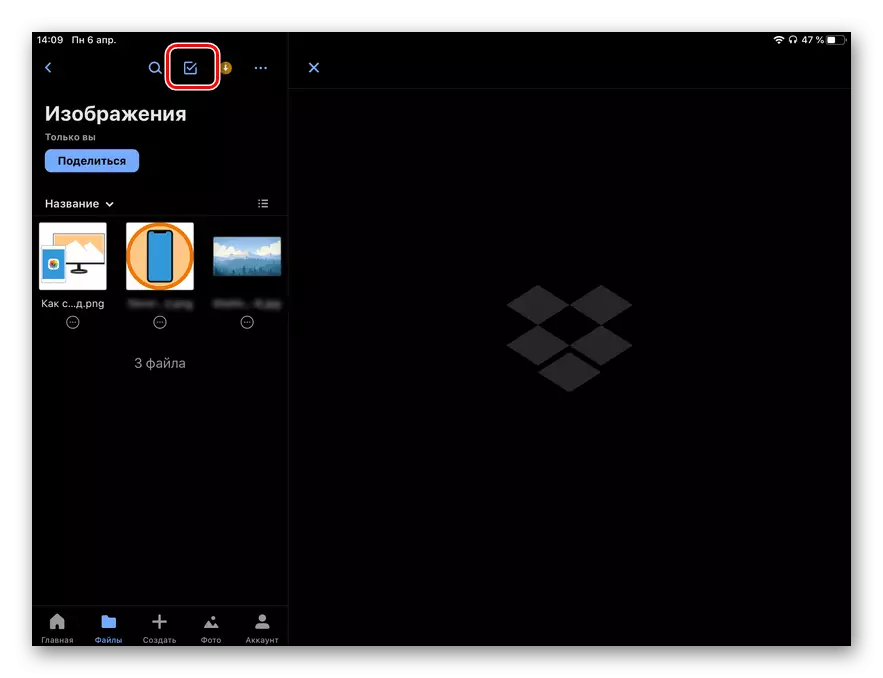
തുടർന്ന് താഴെ പാനലിലെ, അവരെ തിച്ക്സ് ക്രമീകരിച്ച് ആവശ്യമുള്ള ഫയലുകൾ അടയാളപ്പെടുത്തുക ടാപ്പ് "കയറ്റുമതി",
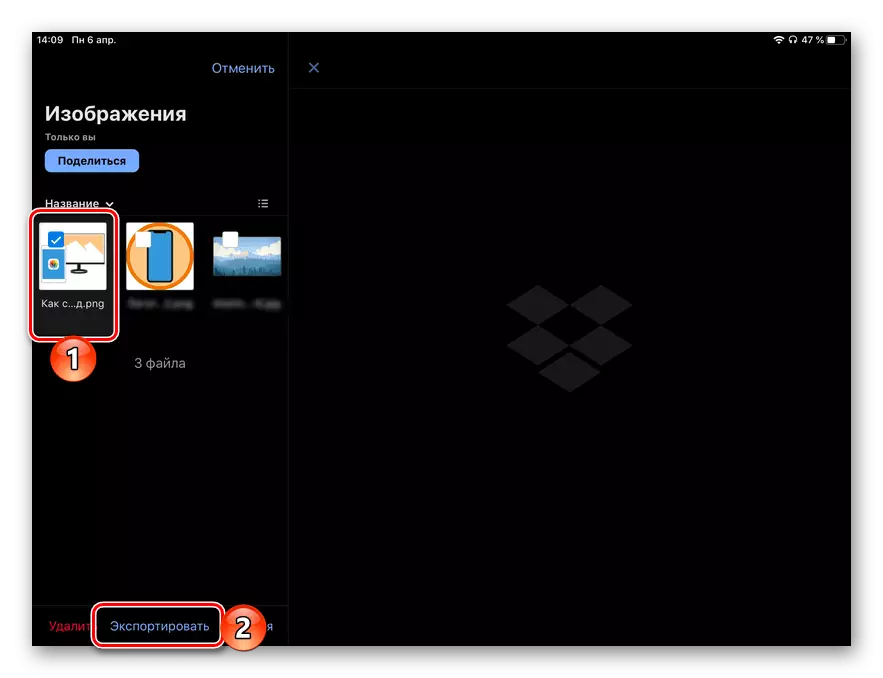
ലഭ്യമായ മൂന്ന് പ്രവൃത്തി തിരഞ്ഞെടുക്കുക:
- "സംരക്ഷിക്കുക ചിത്രങ്ങൾ";
- "മൊത്തം ആൽബത്തിലെ";
- ഫയലുകൾ "" സംരക്ഷിക്കുക ".
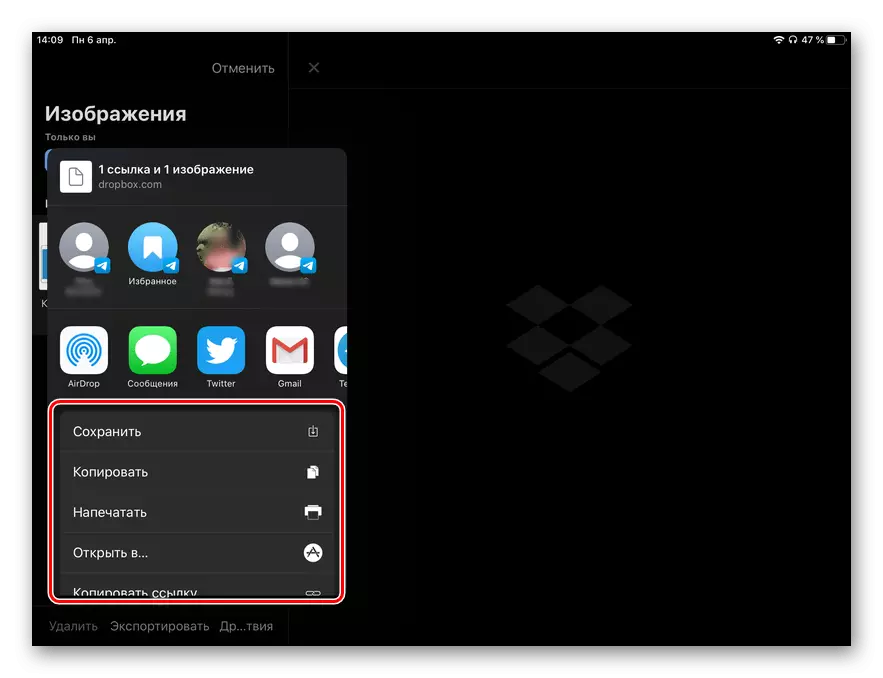
സംരക്ഷിക്കുന്നത് ആദ്യമായി നടപ്പിലാക്കാൻ, നിങ്ങൾക്ക് ഫയലുകളും / അല്ലെങ്കിൽ ഫോട്ടോകൾ അപേക്ഷ നൽകേണ്ടതായി വരും.
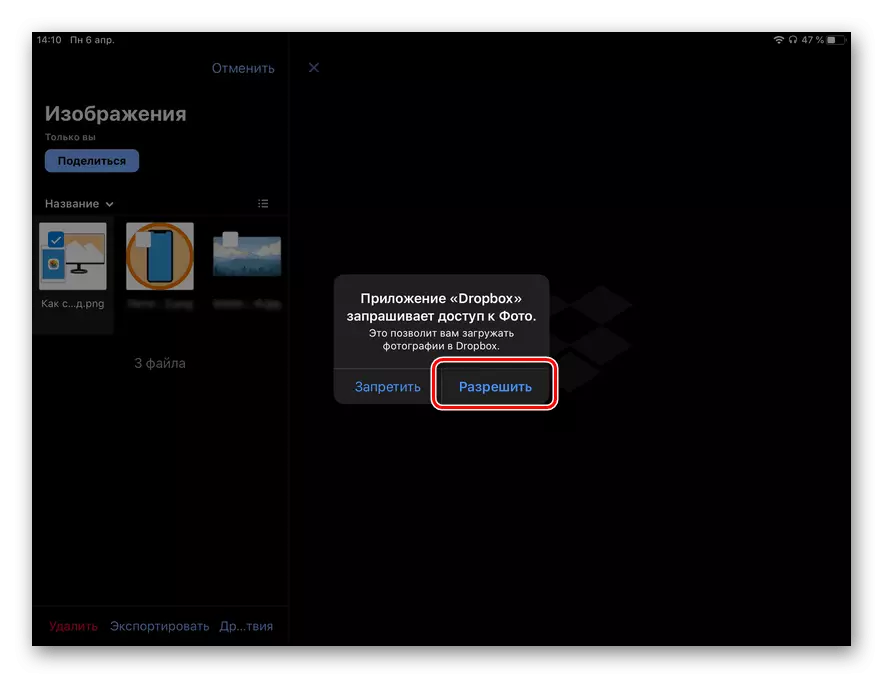
- ഫോട്ടോകൾ കമ്പ്യൂട്ടറിൽ ധനസംഭരണത്തിനു എങ്കിൽ ക്ലൗഡ് സ്റ്റോറേജ് നിന്ന് ആന്തരിക പോകാൻ ഫോൾഡറിൽ, അവർ ഒരേ രൂപത്തിൽ ടാബ്ലെറ്റിൽ സംഭരിച്ചിരിക്കുന്ന ചെയ്യേണ്ടതുണ്ട്, പറയുന്നത് ചെയ്യുക:
- "ഫയലുകൾ" അപ്ലിക്കേഷൻ തുറക്കുക "ഡ്രോപ്പ്ബോക്സ്" ടാബ് അതിന്റെ സൈഡ്ബാറിൽ പോയി, ലെ ബ്രൗസിംഗ് വിൻഡോ ശേഷം, ചിത്രങ്ങൾ അടങ്ങിയിരിക്കുന്ന ഇതിൽ ഫോൾഡർ തിരഞ്ഞെടുക്കുക.
- അവളുടെ വിരൽ സ്പർശിച്ച് സന്ദർഭ മെനു ദൃശ്യമാകുന്നതിന് മുമ്പ് പിടിക്കുക. "പകർത്തുക" അല്ലെങ്കിൽ "നീക്കുക" തിരഞ്ഞെടുക്കുക, നിങ്ങളുടെ ലൊക്കേഷനിൽ യഥാർത്ഥമായത് സംരക്ഷിക്കണോ വേണ്ടയോ എന്നതിനെ ആശ്രയിച്ചിരുന്നു.
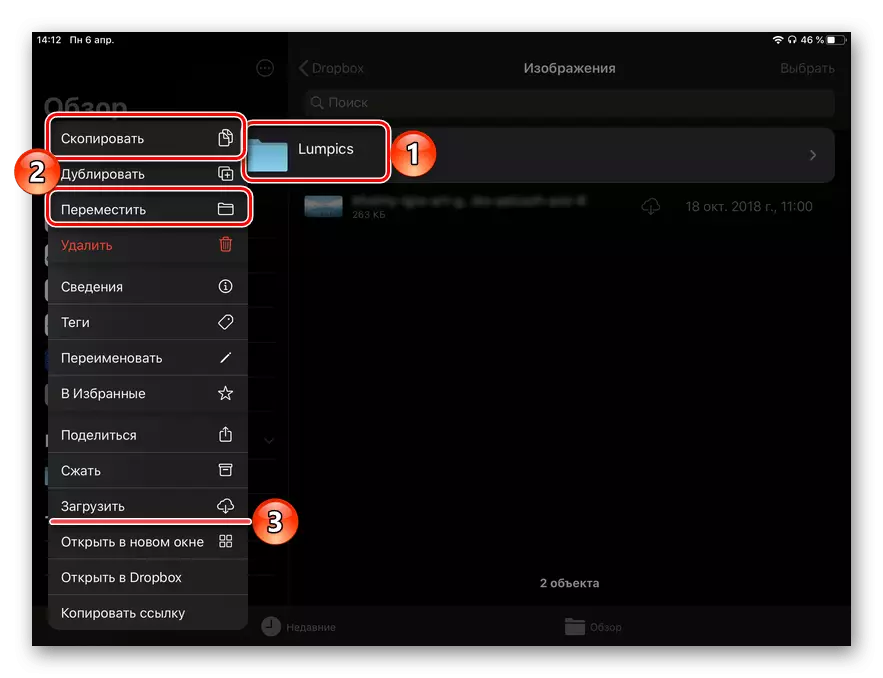
ഉപദേശം: "ഫയലുകൾ" ആപ്ലിക്കേഷൻ ഉപയോഗിച്ച്, ഡാറ്റ ഉപയോഗിച്ച് ഐപാഡിലേക്കുള്ള ഫോൾഡറുകൾ ഡ download ൺലോഡ് ചെയ്യുന്നത് വളരെ എളുപ്പമാണ് (ഉദാഹരണത്തിന്, ഒരേ ഫോട്ടോകൾ ഉപയോഗിച്ച്) - മുകളിലുള്ളത് "ഡ Download ൺലോഡ്" തിരഞ്ഞെടുക്കുക (മുകളിലുള്ള സ്ക്രീൻഷോട്ടിലെ).
- കൂടാതെ, ഡാറ്റ പകർത്തിയാൽ, "ഐപാഡിലെ" ടാബിലേക്ക് സൈഡ്ബാറിലേക്ക് പോകുക, നിങ്ങൾ ചിത്രങ്ങൾ ഉപയോഗിച്ച് ഫോൾഡർ സ്ഥാപിക്കാൻ ആഗ്രഹിക്കുന്ന ഡയറക്ടറി തിരഞ്ഞെടുക്കുക, അത് തുറക്കാൻ നിങ്ങൾ ആഗ്രഹിക്കുന്ന ഡയറക്ടറി തിരഞ്ഞെടുക്കുക.
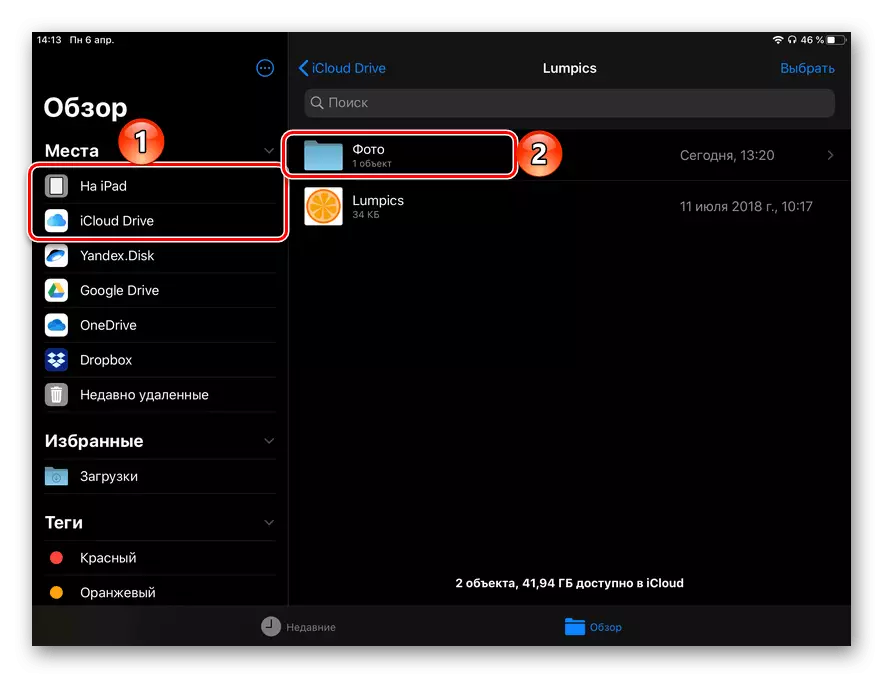
ഒരു ശൂന്യമായ സ്ഥലത്ത് നിങ്ങളുടെ വിരൽ സ്പർശിച്ച് കാലതാമസം വരുത്തുക, തുടർന്ന് മെനുവിൽ "തിരുകുക" എന്ന ഇനം തിരഞ്ഞെടുക്കുക, അത് ദൃശ്യമാകുന്ന മെനുവിൽ "ചേർക്കുക, പൂർത്തിയാകുന്നതുവരെ കാത്തിരിക്കുക.
- ഡാറ്റ നീക്കുകയാണെങ്കിൽ, അനുബന്ധ മെനു ഇനം തിരഞ്ഞെടുത്ത ഉടൻ തന്നെ, മുമ്പത്തെ ഖണ്ഡികയിലെന്നപോലെ സമാനമായ ഘട്ടങ്ങൾ നടത്തേണ്ട ഡയറക്ടറികളുടെ ഒരു ലിസ്റ്റുമായി ഒരു വിൻഡോ ദൃശ്യമാകും - ഒരു ഫോട്ടോ ഫോൾഡറിനായി അനുയോജ്യമായ ഒരു സ്ഥലം വ്യക്തമാക്കുക, തുടർന്ന് സ്ഥിരീകരിക്കുക അവരുടെ പ്രസ്ഥാനം (ബട്ടൺ പകർത്തുക "മുകളിലെ വലത് മൂലയിൽ).
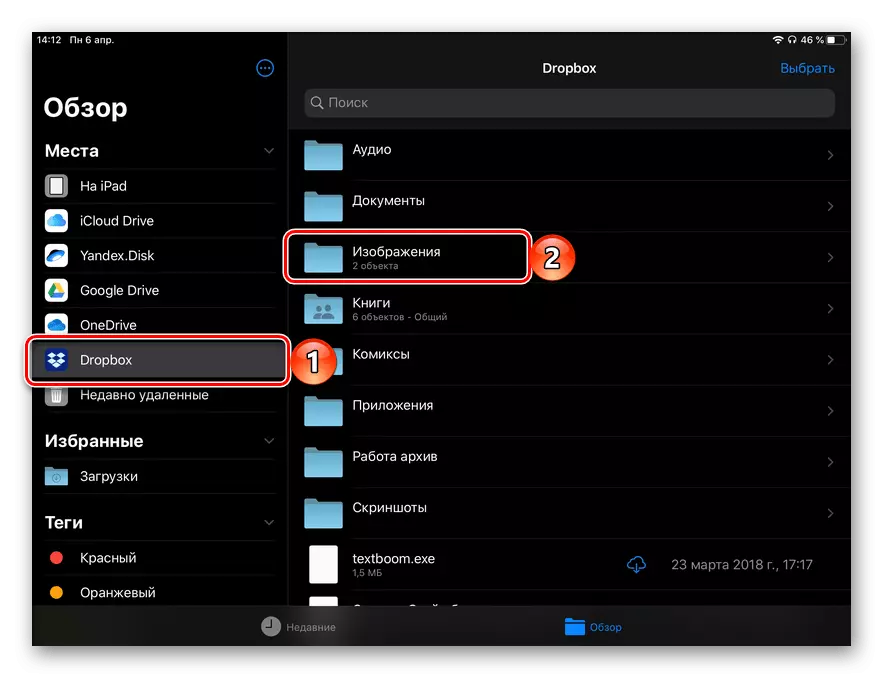
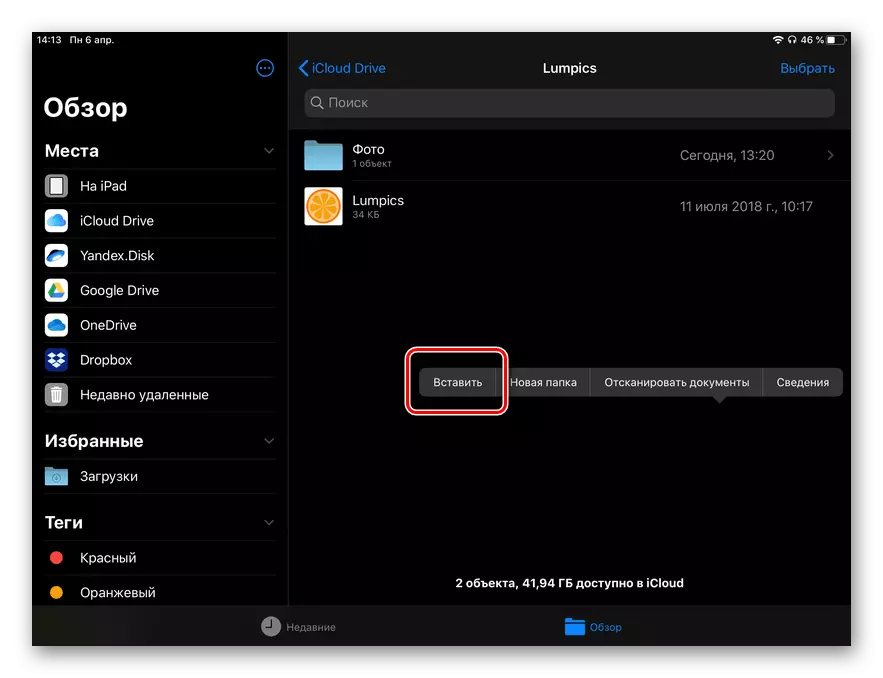
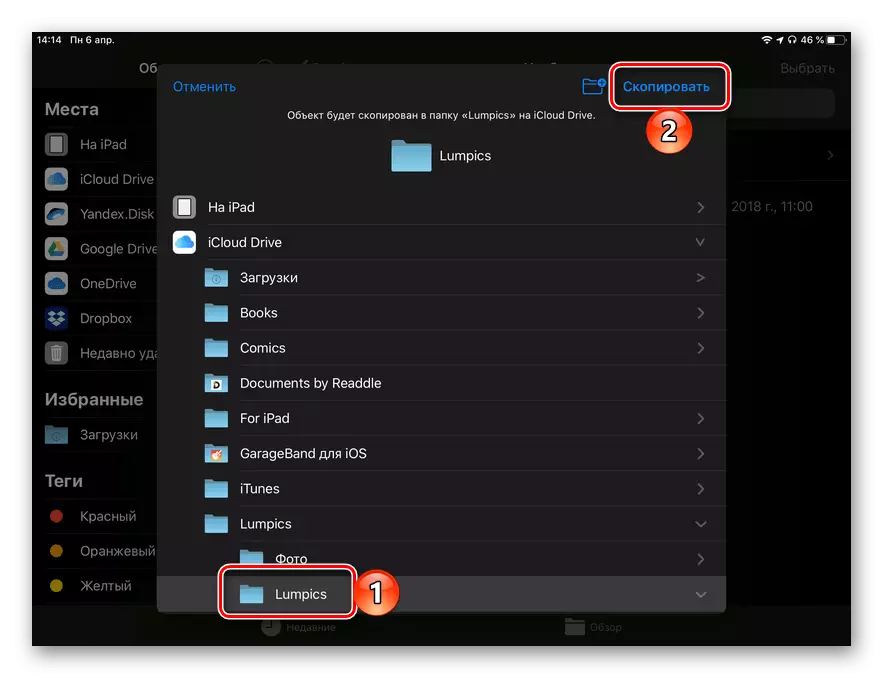
- പരിഗണനയിലുള്ള അപേക്ഷ ഇപ്പോഴും നിങ്ങളുടെ ഐപാഡിൽ ഇല്ലെങ്കിൽ, മുകളിൽ അവതരിപ്പിച്ച ലിങ്ക് ഉപയോഗിച്ച് ഇത് ഇൻസ്റ്റാൾ ചെയ്യുക, നിങ്ങളുടെ Google അക്ക to ണ്ടിലേക്ക് പ്രവേശിക്കുക.
- പിസിയിലെ ബ്ര browser സറിലെ സേവനത്തിനായി പോയി ടാബ്ലെറ്റിലെ അതേ അക്കൗണ്ട് നൽകുക.
Google എൻട്രി പേജ് ഫോട്ടോ
- "ഡൗൺലോഡ്" എന്നതിന്റെ വലതുവശത്ത് ക്ലിക്കുചെയ്യുക, "ഡൗൺലോഡ്" എന്ന് ലേബലിംഗ്,
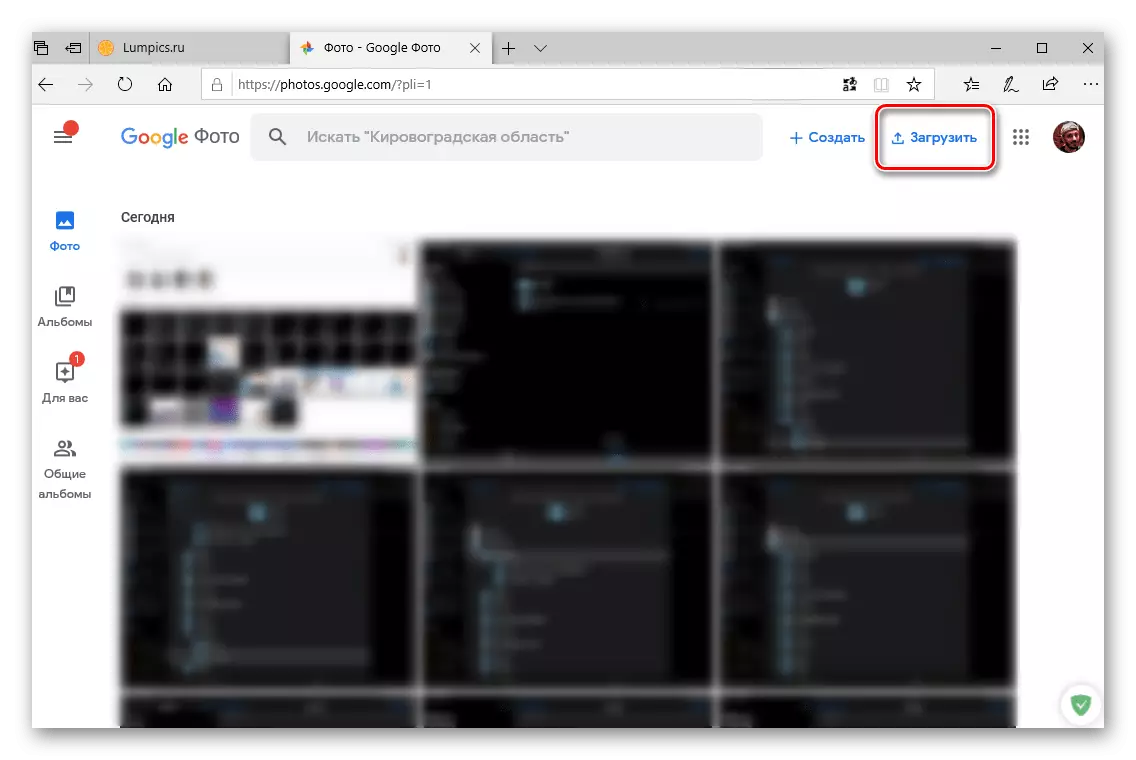
തുറന്ന "എക്സ്പ്ലോറർ" ഉപയോഗിച്ച്, ഫോട്ടോയിൽ അടങ്ങിയിരിക്കുന്ന ഫോൾഡറിലേക്ക് പോകുക, ആവശ്യമായ ഫയലുകൾ തിരഞ്ഞെടുത്ത് തുറക്കുക ക്ലിക്കുചെയ്യുക.
- ഇമേജുകൾ Google സംഭരണത്തിലേക്ക് ഡ download ൺലോഡ് ചെയ്യുന്നതുവരെ കാത്തിരിക്കുക, തുടർന്ന് ഐപാഡിൽ സേവന അപേക്ഷ പ്രവർത്തിപ്പിച്ച് അവർ അവിടെ ഉണ്ടെന്ന് ഉറപ്പാക്കുക.
- ടാബ്ലെറ്റിന്റെ സ്മരണയ്ക്കായി ഫോട്ടോകൾ സംരക്ഷിക്കാൻ, ആദ്യം, ആദ്യം നിങ്ങളുടെ വിരൽ പിടിക്കുക, തുടർന്ന് നിങ്ങൾ പങ്കിടൽ മെനുവിലേക്ക് വിളിക്കുന്നു

അതിൽ "" ഫയലുകളിലേക്ക് "തിരഞ്ഞെടുക്കുക (ആദ്യം നിങ്ങൾ" പങ്കിടുക "ക്ലിക്കുചെയ്യേണ്ടതുണ്ട്).
- ഇത് നേരത്തെ ചെയ്തിട്ടില്ലെങ്കിൽ ഐപാഡിൽ അപ്ലിക്കേഷൻ ഇൻസ്റ്റാൾ ചെയ്യുക, ആദ്യ ക്രമീകരണം നടപ്പിലാക്കുക. കമ്പ്യൂട്ടർ ടാബിലെ സൈഡ്ബാറിലേക്ക് പോകുക.
- പിസിയിൽ ബ്ര browser സർ പ്രവർത്തിപ്പിച്ച് ചുവടെയുള്ള പ്രമാണ ഇന്റർഫേസിലും തനിപ്പകർപ്പാക്കലും വ്യക്തമാക്കിയ സൈറ്റിന്റെ വിലാസം നൽകുക.
https://docstransfer.com/
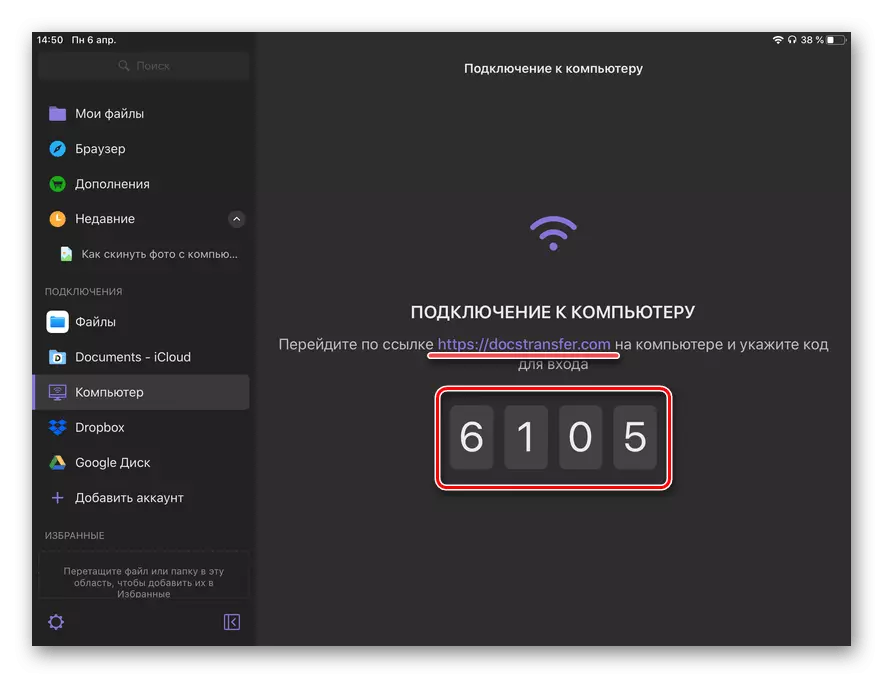
നാല് അക്ക കോഡ് നൽകിയ ശേഷം "എന്റർ" ക്ലിക്കുചെയ്യുക, ശേഷം ടാബ്ലെറ്റിലെ ഫയൽ മാനേജർ വിൻഡോയിലും പ്രദർശിപ്പിക്കും.
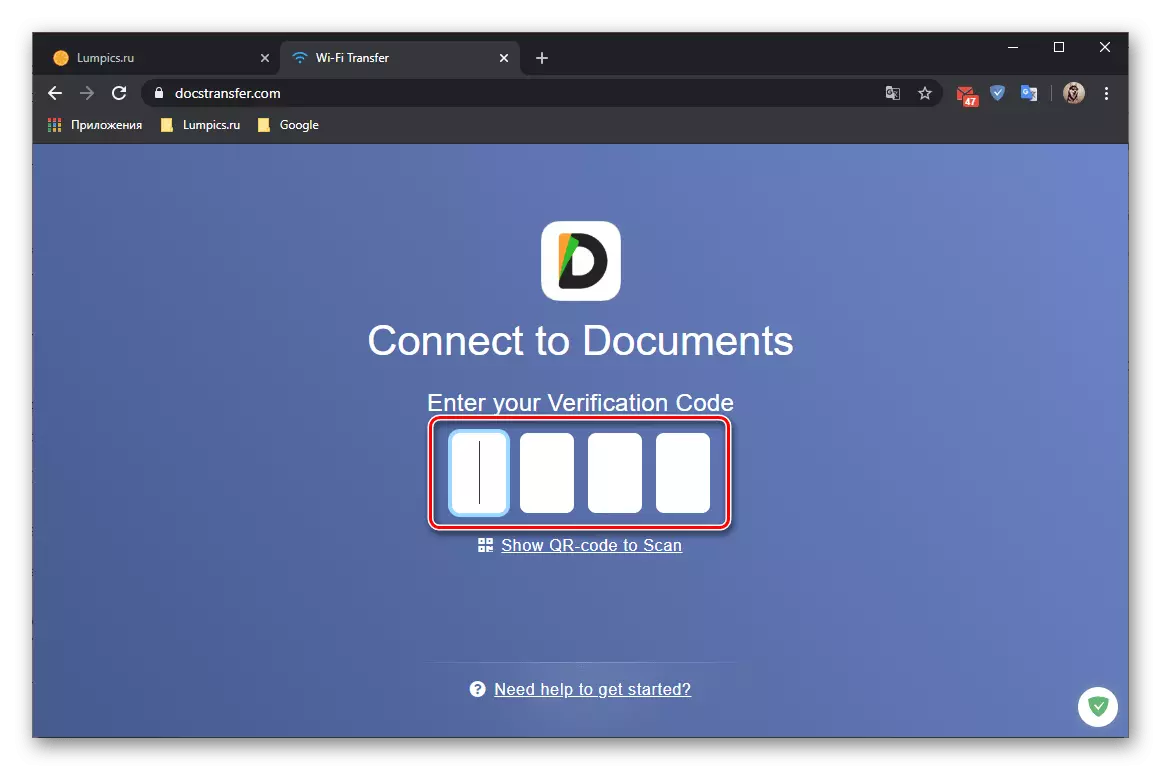
കുറിപ്പ്: കോഡിലെ കണക്ഷൻ പ്രവർത്തിക്കുന്നില്ലെങ്കിൽ, ബ്ര browser സർ ഇന്റർഫേസിൽ, ലിങ്ക് "സ്കാൻ ചെയ്യുന്നതിന്" QR-കോഡ് കാണിക്കുക "ക്ലിക്കുചെയ്യുക, ഐപാഡിലേക്ക് സ്റ്റാൻഡേർഡ് ക്യാമറ ആരംഭിക്കുക, QR കോഡ് സ്കാൻ ചെയ്ത് പ്രമാണങ്ങളിൽ തുറന്ന് തത്ഫലമാറ്റത്തിന് ശേഷം വിദൂര ആശയവിനിമയം ക്രമീകരിക്കും.
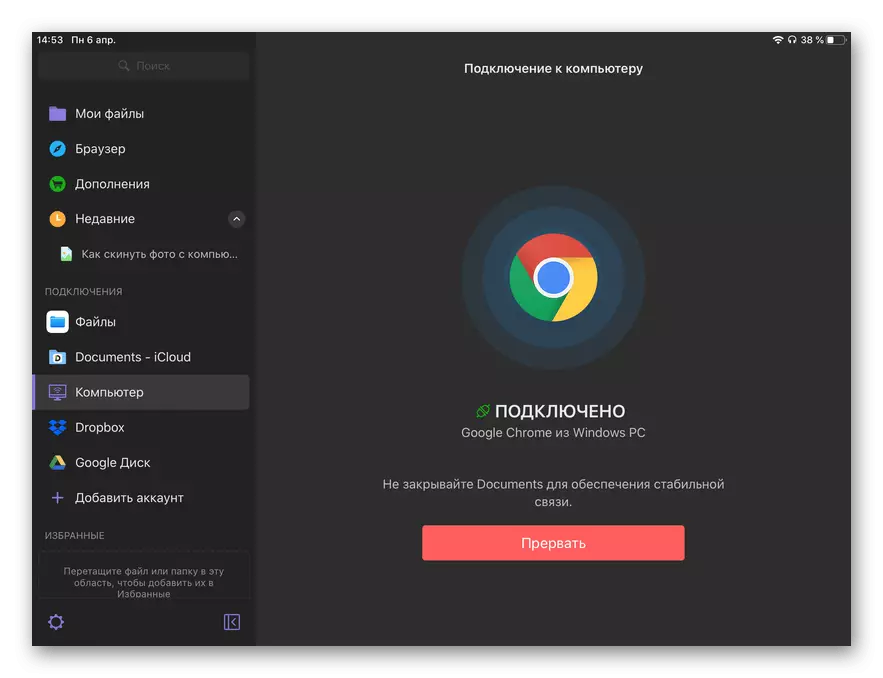
- കുറച്ച് നിമിഷങ്ങൾക്ക് ശേഷം, കമ്പ്യൂട്ടറിലെ കമ്പ്യൂട്ടറിൽ "എന്റെ ഫയലുകൾ" ഡയറക്ടറി ഡ download ൺലോഡ് ചെയ്യും. നിങ്ങൾക്ക് ആവശ്യമുണ്ടെങ്കിൽ, അതിനുള്ളിൽ നിങ്ങൾക്ക് ഒരു അധിക ഫോൾഡർ സൃഷ്ടിക്കാനോ നിലവിലുള്ളത് തുറക്കാനോ കഴിയും.
- "ഫയൽ അപ്ലോഡുചെയ്യുക" ബട്ടണിൽ ക്ലിക്കുചെയ്യുക അല്ലെങ്കിൽ "എക്സ്പ്ലോറർ" എന്ന് സ്വതന്ത്രമായി തുറക്കുക, പിസിയിലേക്ക് നിങ്ങൾ കമ്പ്യൂട്ടറിൽ നിന്ന് കൈമാറാൻ ആഗ്രഹിക്കുന്ന ഫോട്ടോകൾ സൂക്ഷിക്കുക.
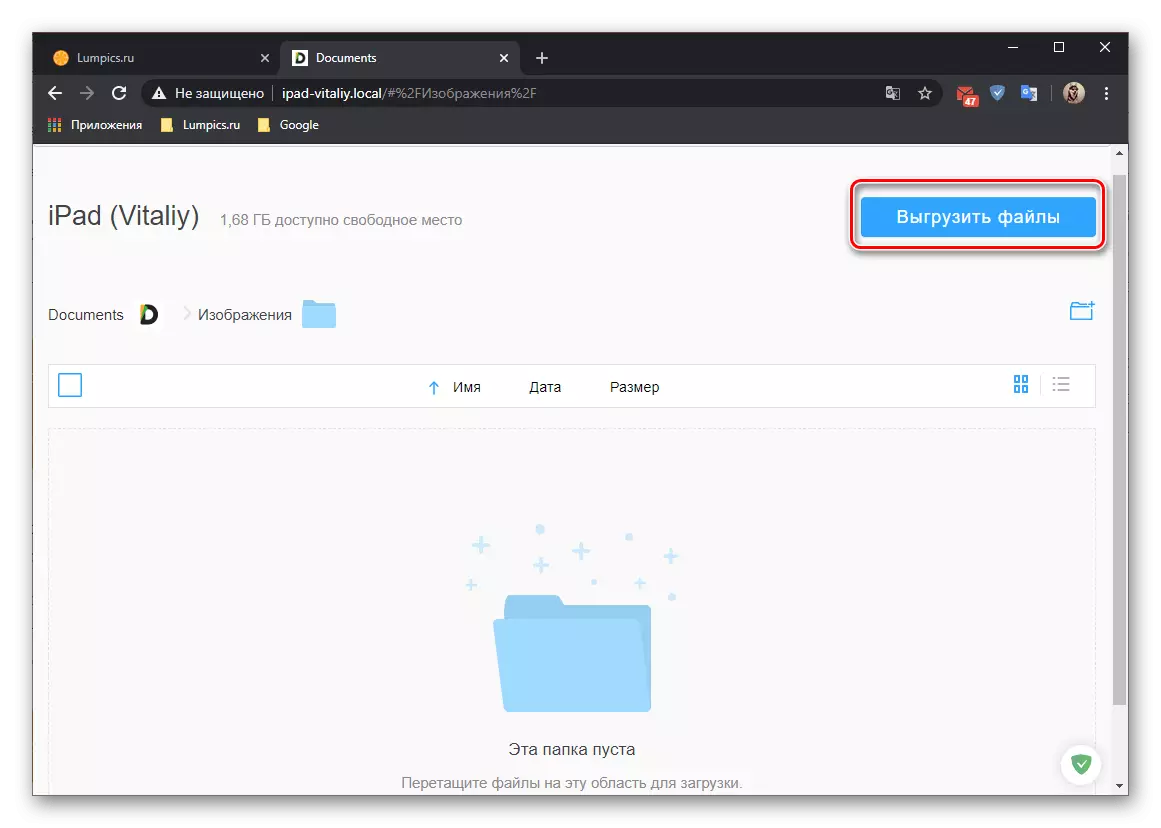
അവയെ ഹൈലൈറ്റ് ചെയ്ത് ബ്ര browser സർ വിൻഡോയിലേക്ക് വലിച്ചിടുക, അതിനുശേഷം നിങ്ങൾ തിരഞ്ഞെടുത്ത ഏത് ചലനരീതിയെ ആശ്രയിച്ച് "തുറക്കുക" ക്ലിക്കുചെയ്യുക.
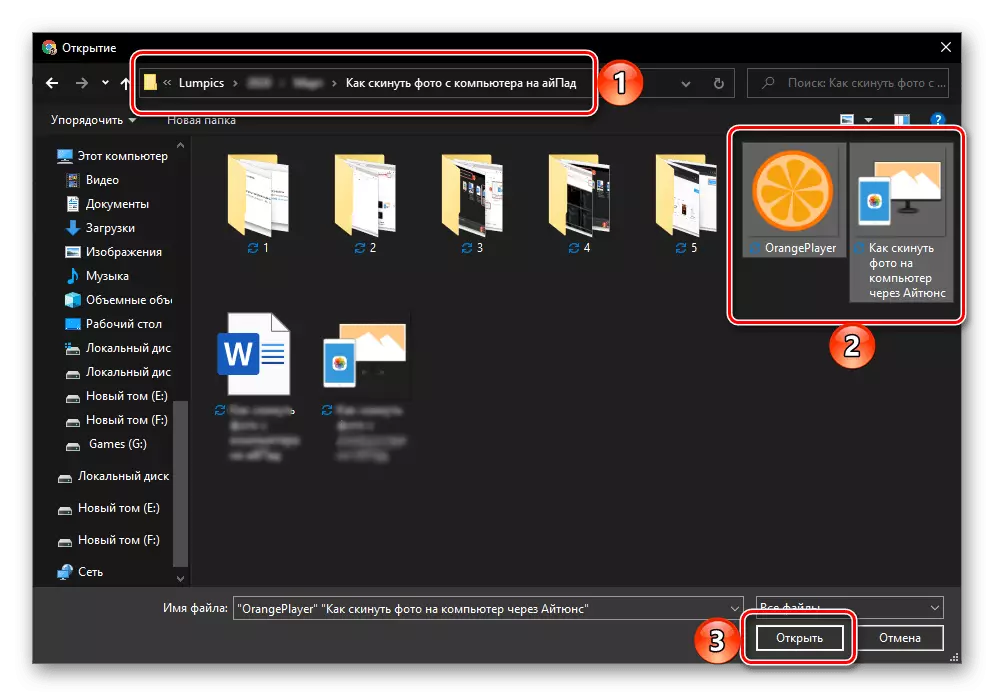
കുറിപ്പ്: ഈ രീതിയിൽ, നിങ്ങൾക്ക് ചിത്രങ്ങൾ മാത്രമേ വേർതിരിക്കാനാവുകയും ചെയ്യാനാവില്ല, മാത്രമല്ല അവരുമായി ഫോൾഡറുകളും.
- ഡാറ്റ എക്സ്ചേഞ്ച് പൂർത്തിയായാൽ, വെബ് ബ്ര browser സർ വിൻഡോയിൽ മാത്രമല്ല പിസിയിൽ നിന്ന് കൈമാറിയ ചിത്രങ്ങൾ നിങ്ങൾക്ക് കാണാൻ കഴിയും,

എന്നാൽ ഐപാഡിലെ ആപ്ലിക്കേഷൻ രേഖകളിൽ. അവരുടെ കൂടുതൽ ഡ download ൺലോഡിനോ ചലനത്തിനോ ആവശ്യമില്ല - അവ ഇതിനകം ആഭ്യന്തര സംഭരണത്തിലാണ്.
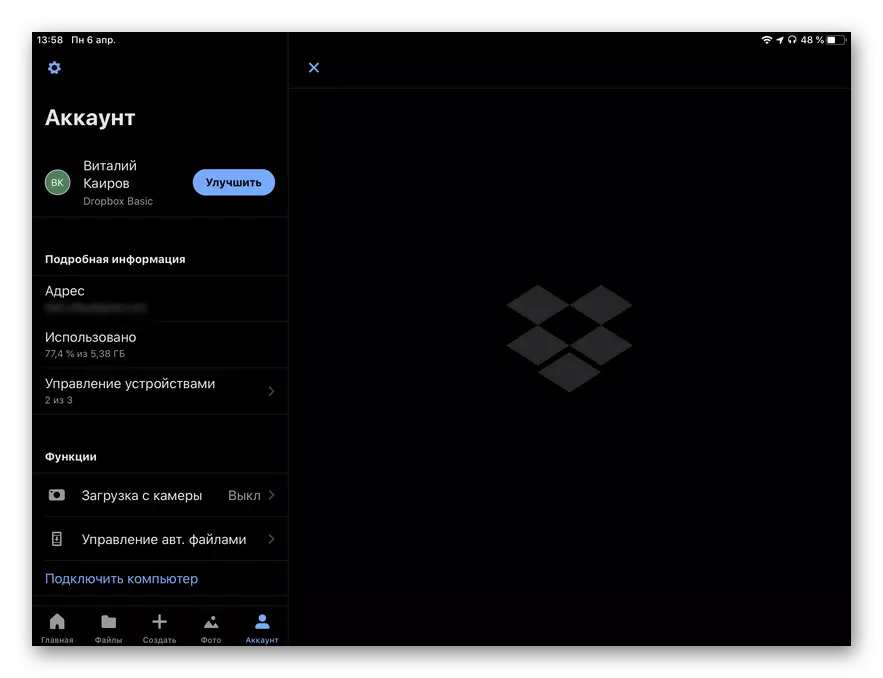
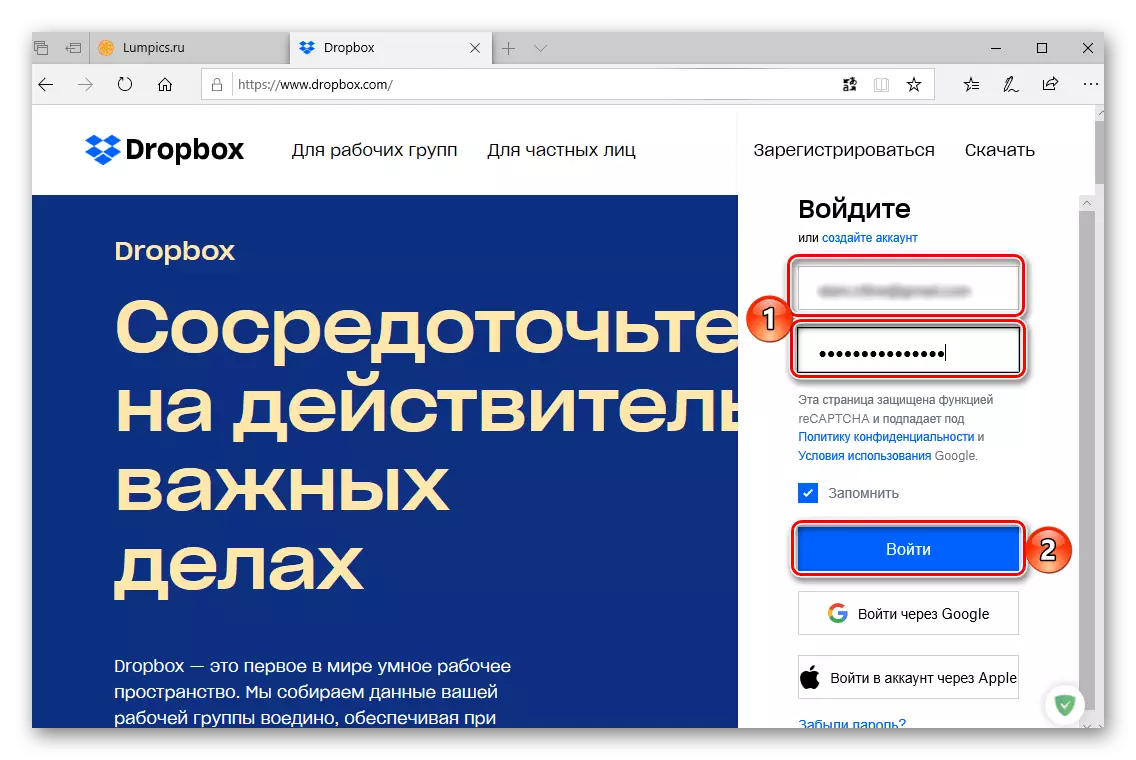
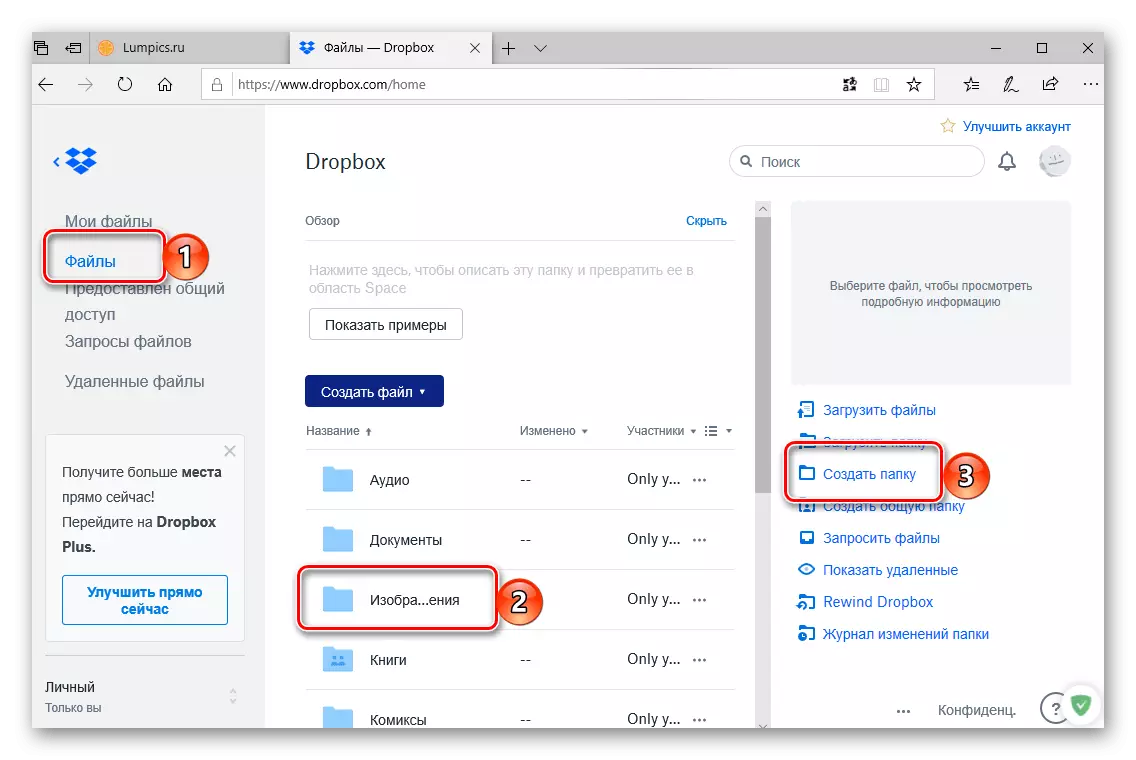
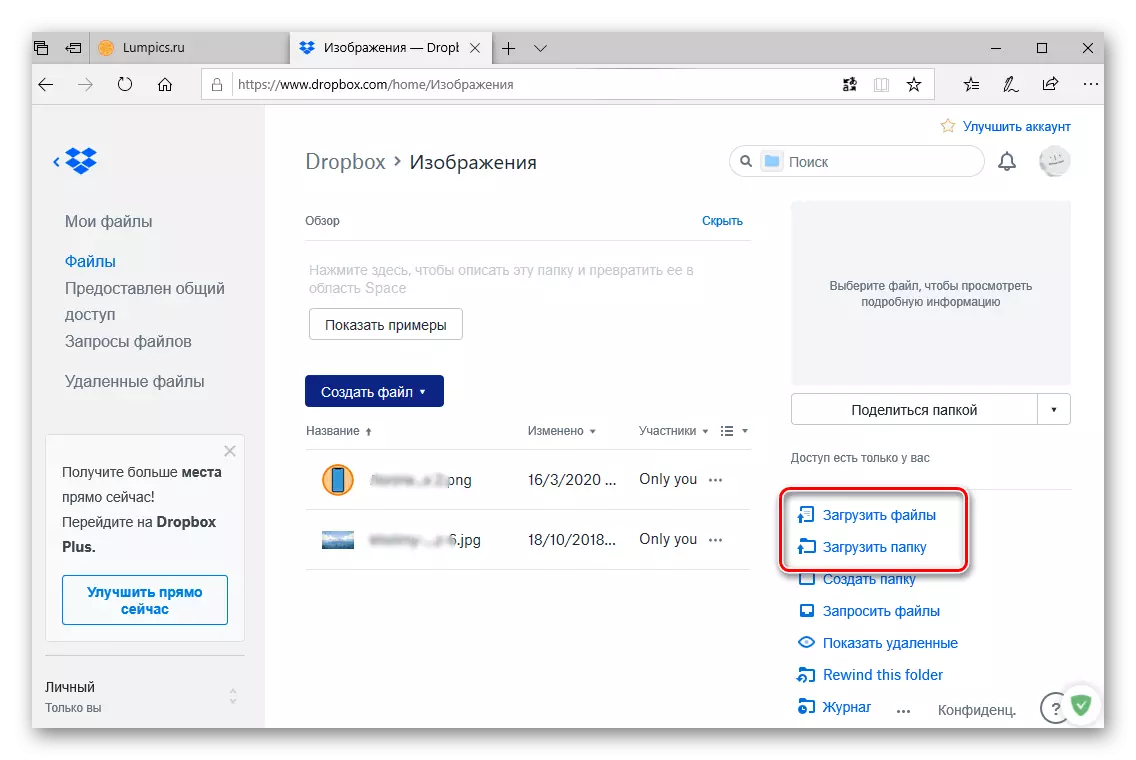

രീതി 3: അപ്ലിക്കേഷനുകളും സേവനങ്ങളും
സ്പെഷ്യലൈസ്ഡ് പിസി പ്രോഗ്രാമുകളും ക്ലൗഡ് സ്റ്റോറേജ് സ facilities കര്യങ്ങളും കൂടാതെ, ഫോട്ടോകളിൽ നിന്ന് ഫോട്ടോകൾ ഐപാഡിലേക്കോ ഫയൽ മാനേജറിലേക്കോ ഫോട്ടോകൾ കൈമാറാൻ നിങ്ങൾക്ക് ഐപാഡിലേക്ക് ഒരു വ്യക്തി ഉപയോഗിക്കാം.ഓപ്ഷൻ 1: Google ഫോട്ടോ
സേവനങ്ങൾ ഫോട്ടോകളും വീഡിയോയും സംഭരിക്കുന്നതിന് ക്ലൗഡിൽ പരിധിയില്ലാത്ത ഇടം നൽകുന്നു (എന്നിരുന്നാലും, ഗുണനിലവാരത്തിലും വലുപ്പത്തിലും പരിമിതികളുണ്ട്), അത് ഒരു സ്മാർട്ട്ഫോൺ അല്ലെങ്കിൽ ടാബ്ലെറ്റിൽ നിന്നും പിസിയിൽ നിന്നും ലോഡുചെയ്യാനാകും, അതിനുശേഷം അവയിൽ ലഭ്യമാകും ഉപകരണങ്ങൾ.
അപ്ലിക്കേഷൻ സ്റ്റോറിൽ നിന്ന് Google ഫോട്ടോകൾ ഡൗൺലോഡുചെയ്യുക
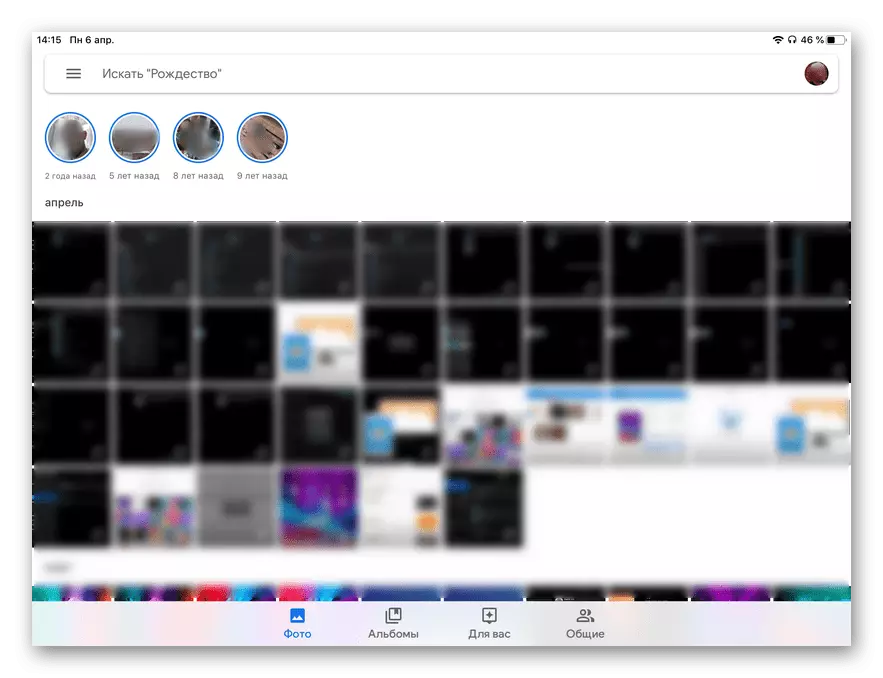

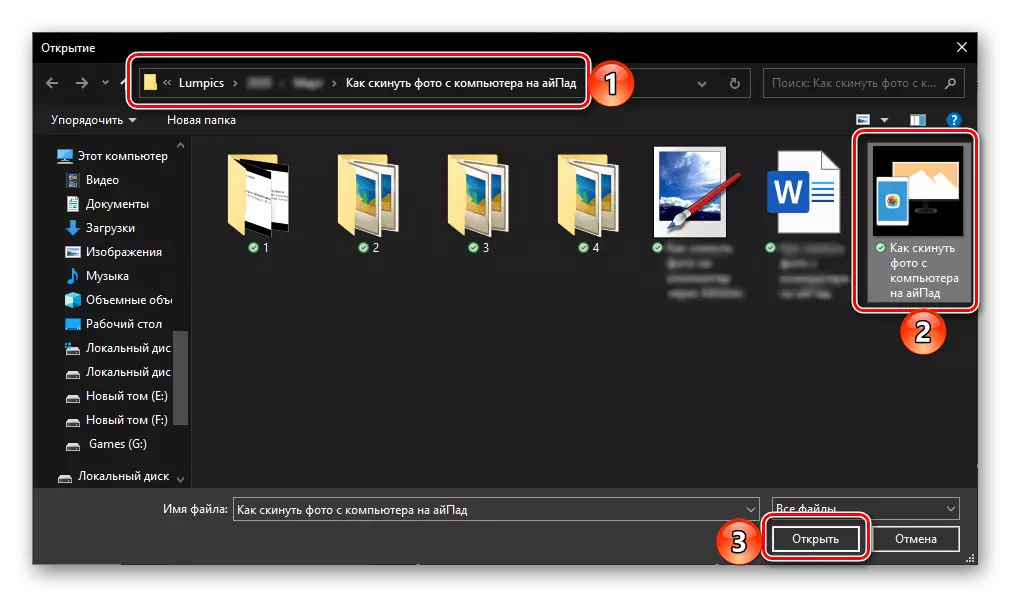
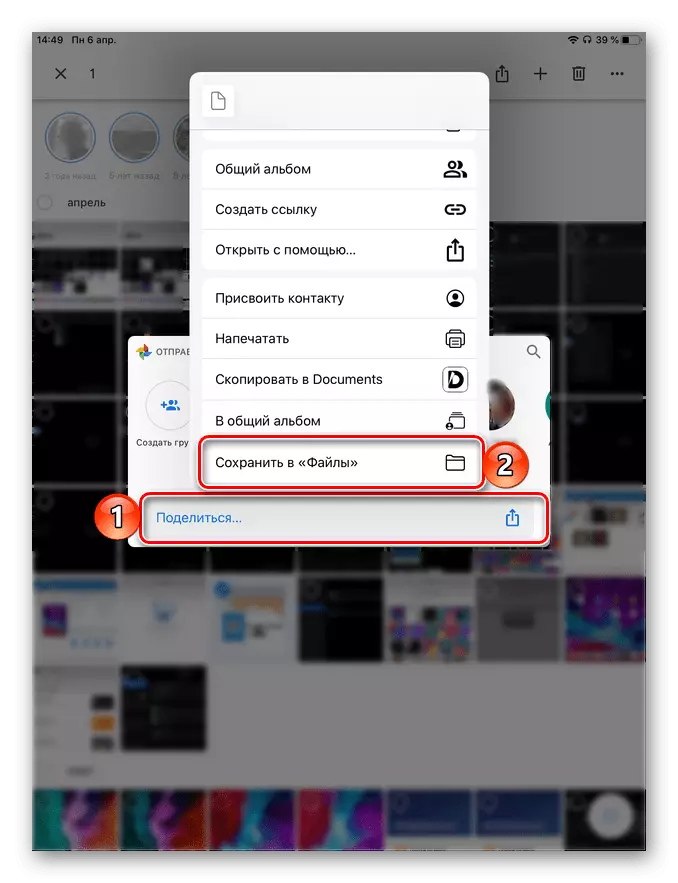
ഒരേ പേരിന്റെ ആപ്പിൾ പ്രയോഗത്തിന്റെ ഒരു യോഗ്യനാലോഗത്തേക്കാൾ കൂടുതലാണ് ഗൂഗിൾ ഫോട്ടോ. അതേ ആൽഗോരിതം ജോലിയിൽ പ്രവർത്തിക്കുന്നു.
ഓപ്ഷൻ 2: പ്രമാണങ്ങൾ
ഐഫോണും ഐപാഡിലും വിവിധതരം ഡാറ്റയുമായി പ്രവർത്തിക്കാൻ പാൻഡിൽ നിന്നുള്ള ജനപ്രിയ ഫയൽ മാനേജർ ധാരാളം അവസരങ്ങൾ നൽകുന്നു. നെറ്റ്വർക്കിലെ പ്രാദേശിക ഫയലുകൾ, ക്ലൗഡ് സംഭരണ, കമ്പ്യൂട്ടറുകൾ എന്നിവരുമായി സംവദിക്കാൻ അപ്ലിക്കേഷൻ നിങ്ങളെ അനുവദിക്കുന്നു. അവസാന പ്രവർത്തനം മാത്രം, ഞങ്ങളുടെ പ്രശ്നം പരിഹരിക്കാൻ ഞങ്ങൾ ഉപയോഗിക്കും.
അപ്ലിക്കേഷൻ സ്റ്റോറിൽ നിന്ന് പ്രമാണങ്ങൾ ഡൺലോഡ് ചെയ്യുക
പ്രധാനം! ഇനിപ്പറയുന്ന നിർദ്ദേശങ്ങൾ നിർവഹിക്കുന്നതിന്, നിങ്ങൾ Google Chrome, Mozill ഫയർഫോക്സ് അല്ലെങ്കിൽ ഓപ്പറ ബ്ര browser സർ ഉപയോഗിക്കേണ്ടതുണ്ട്. സ്റ്റാൻഡേർഡ് മൈക്രോസോഫ്റ്റ് എഡ്ജ്, ഇന്റർനെറ്റ് എക്സ്പ്ലോറർ എന്നിവ ആവശ്യമായ ഡാറ്റ കൈമാറ്റ സാങ്കേതികവിദ്യയെ പിന്തുണയ്ക്കുന്നില്ല.
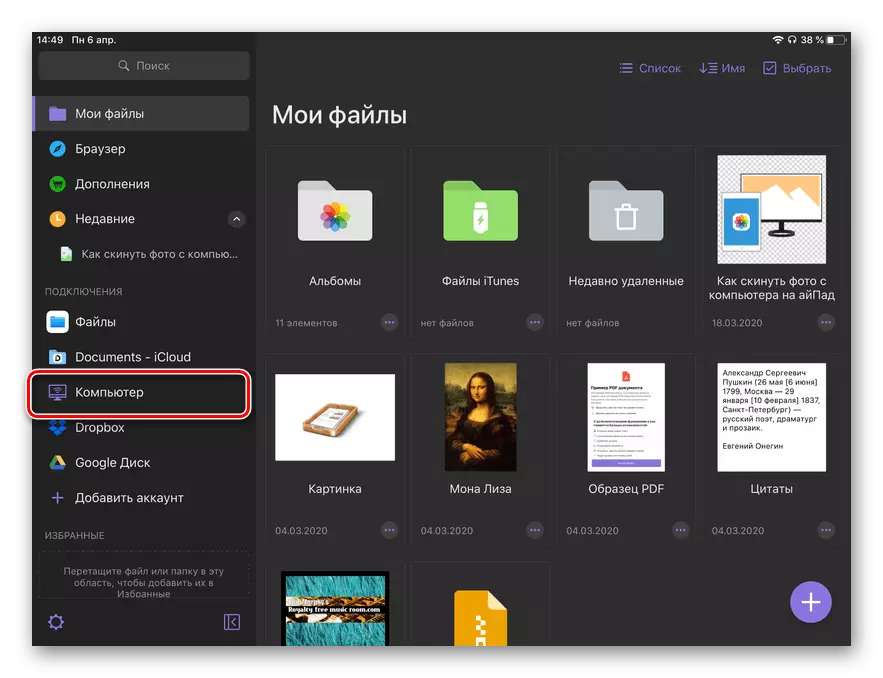
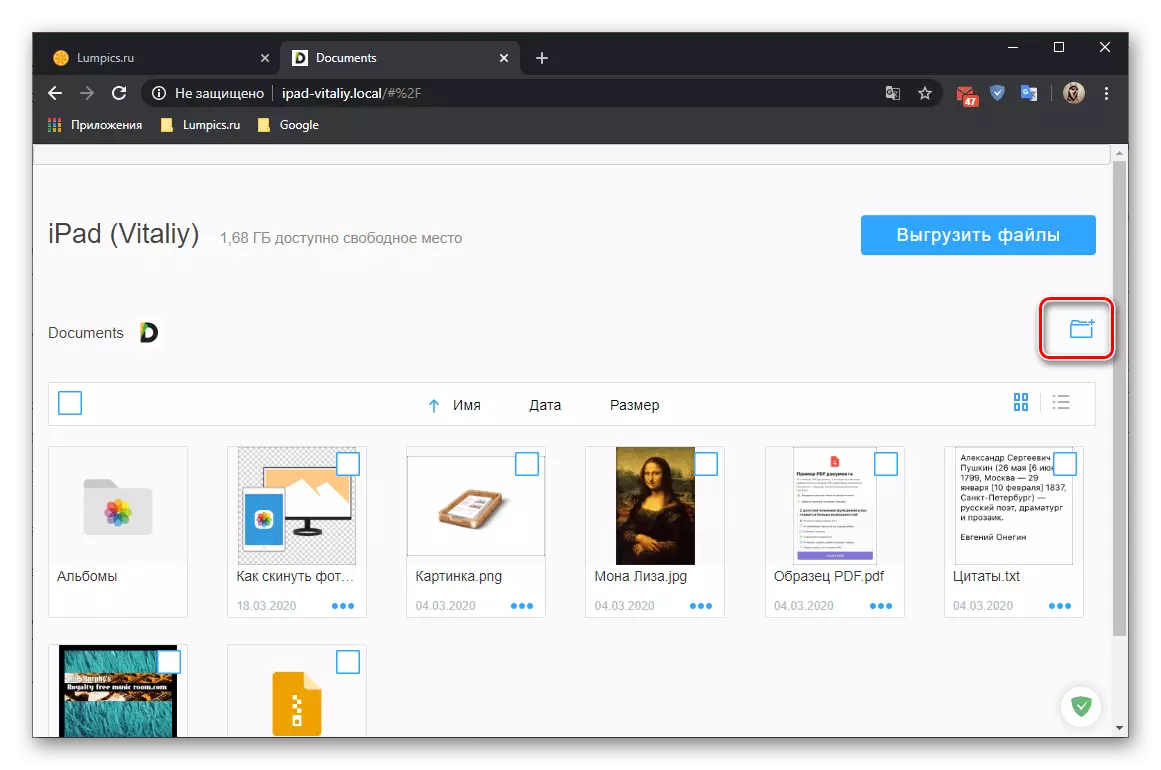
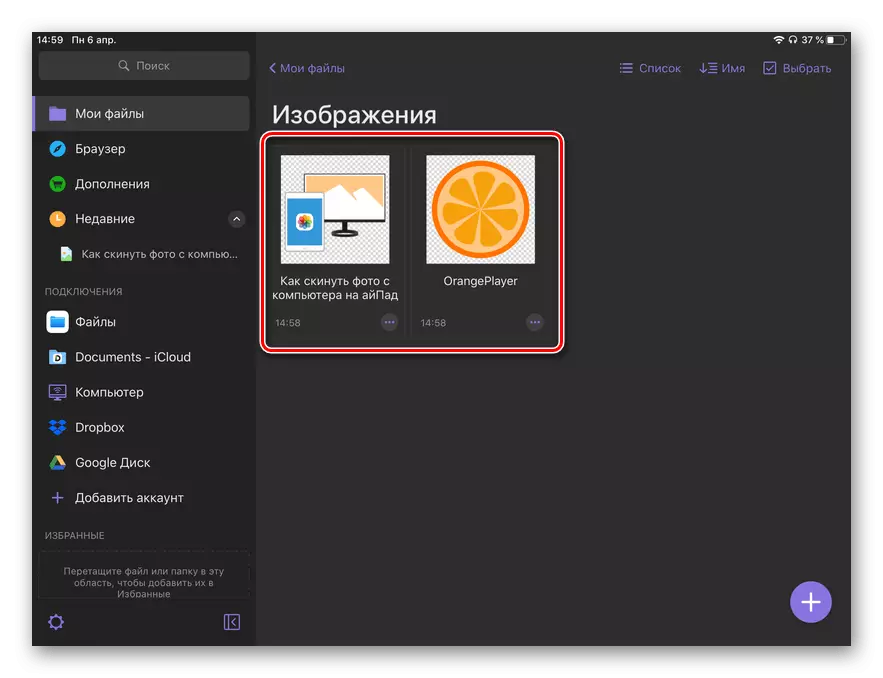
ഉപകരണങ്ങൾ കൂടാതെ / അല്ലെങ്കിൽ സ്റ്റോറേജുകൾക്കിടയിലുള്ള ചിത്രങ്ങൾ മാറ്റുന്നതിനും അല്ലെങ്കിൽ / അല്ലെങ്കിൽ സ്റ്റോറേജുകൾ മാത്രം മാറ്റുന്നതിലൂടെയുമുള്ള ഫയൽ മാനേജർ എൻട്രിക്ക്റേതാണ്.
യുഎസ്ബിയും വയർ വഴിയും നേരിട്ട് ബന്ധിപ്പിക്കുന്നതിനാൽ നിങ്ങൾക്ക് ഐപാഡിലെ കമ്പ്യൂട്ടറിൽ നിന്നുള്ള ഫോട്ടോകൾ വലിച്ചെറിയാൻ കഴിയും, കൂടാതെ ലഭ്യമായ ഓരോ രീതിയിലും നിരവധി ഓപ്ഷനുകൾ ഉണ്ട്.
- കമ്പ്യൂട്ടറിൽ ഏതെങ്കിലും സൗകര്യപ്രദമായ ബ്ര browser സർ തുറക്കുക, മുകളിലുള്ള ലിങ്കിലേക്ക് പോയി നിങ്ങളുടെ ആപ്പിൾ ഐഡി അക്ക to ണ്ടിലേക്ക് പ്രവേശിക്കുക, ഇത് ഐപാഡിൽ ഉപയോഗിക്കുന്നു, അതിൽ നിന്ന് ഒരു ലോഗിൻ വ്യക്തമാക്കുകയും പാസ്വേഡ് വ്യക്തമാക്കുകയും ചെയ്യുന്നു.
